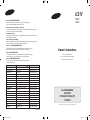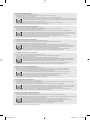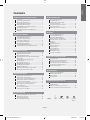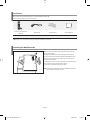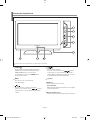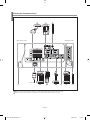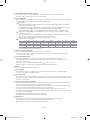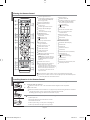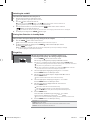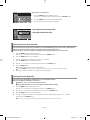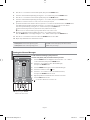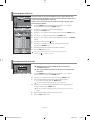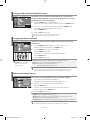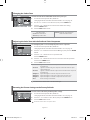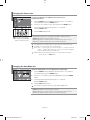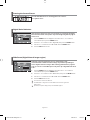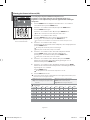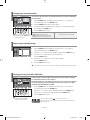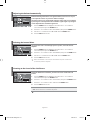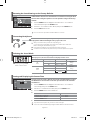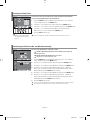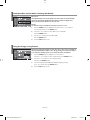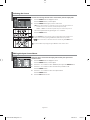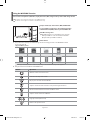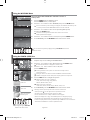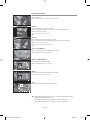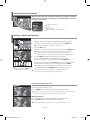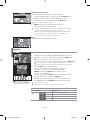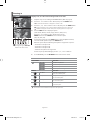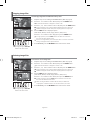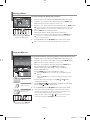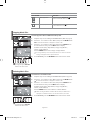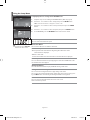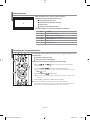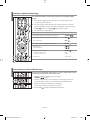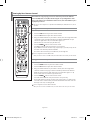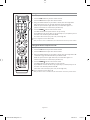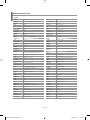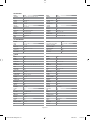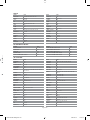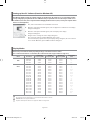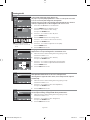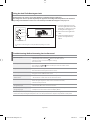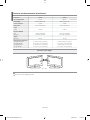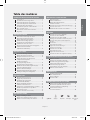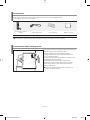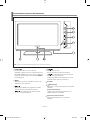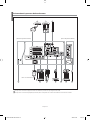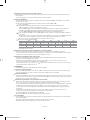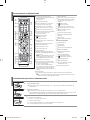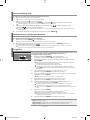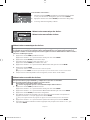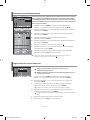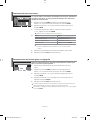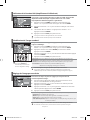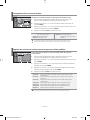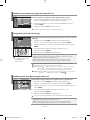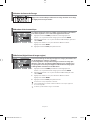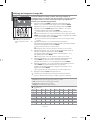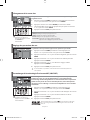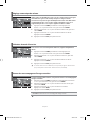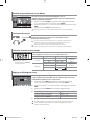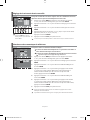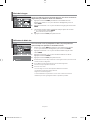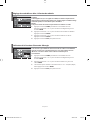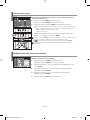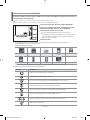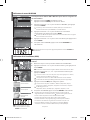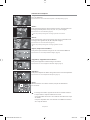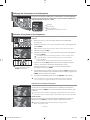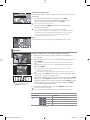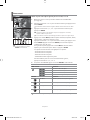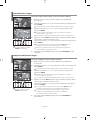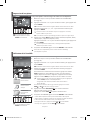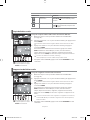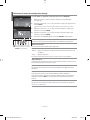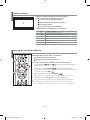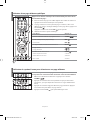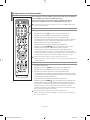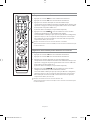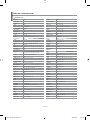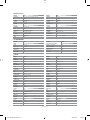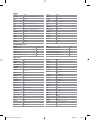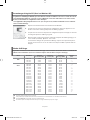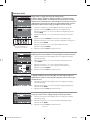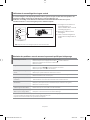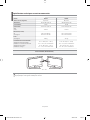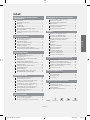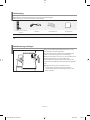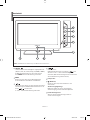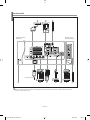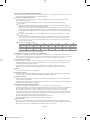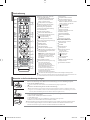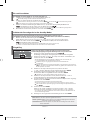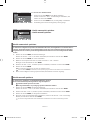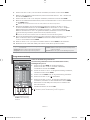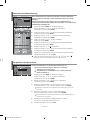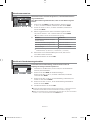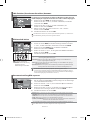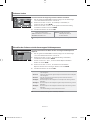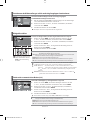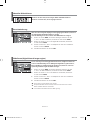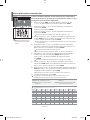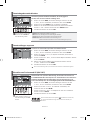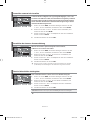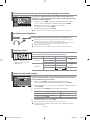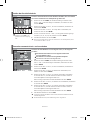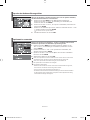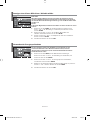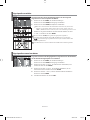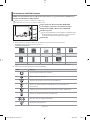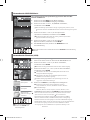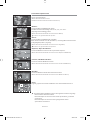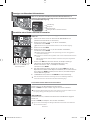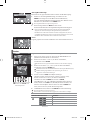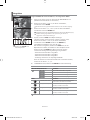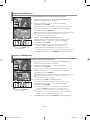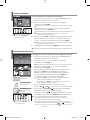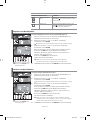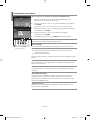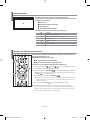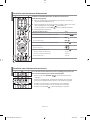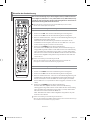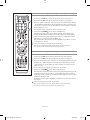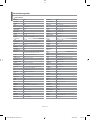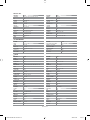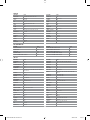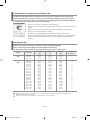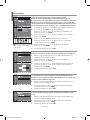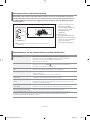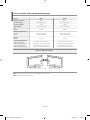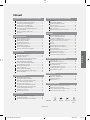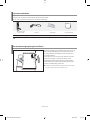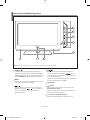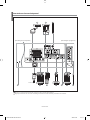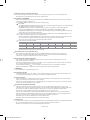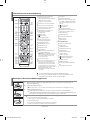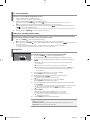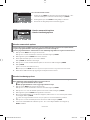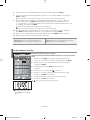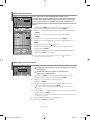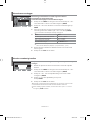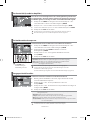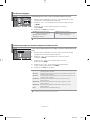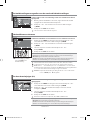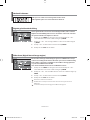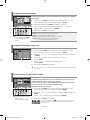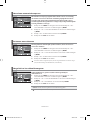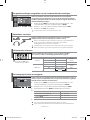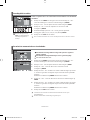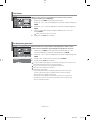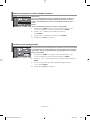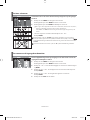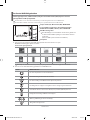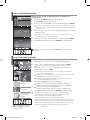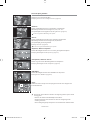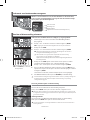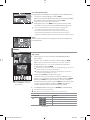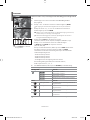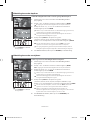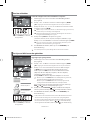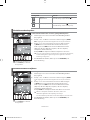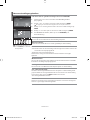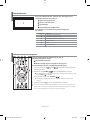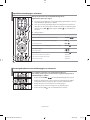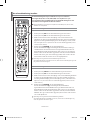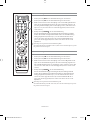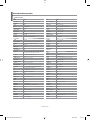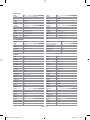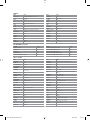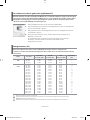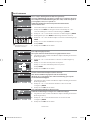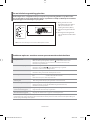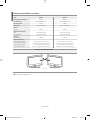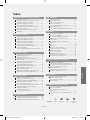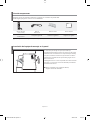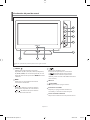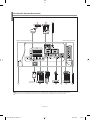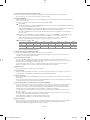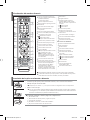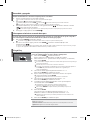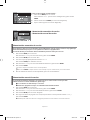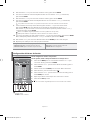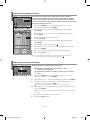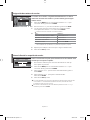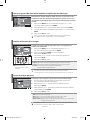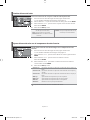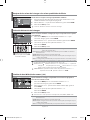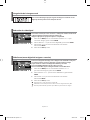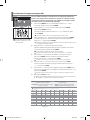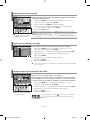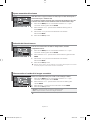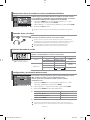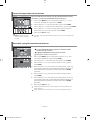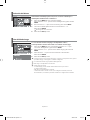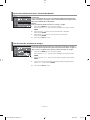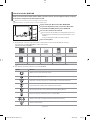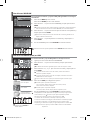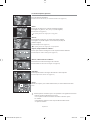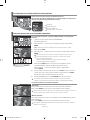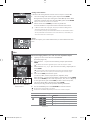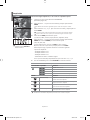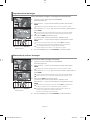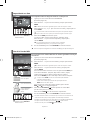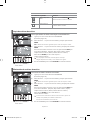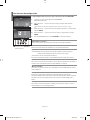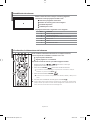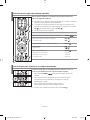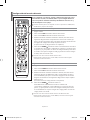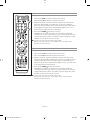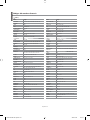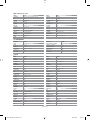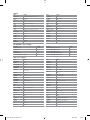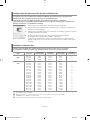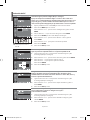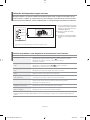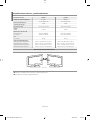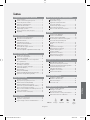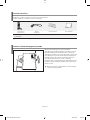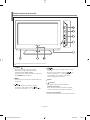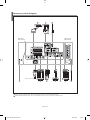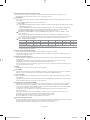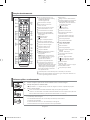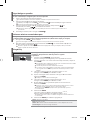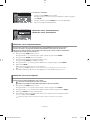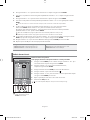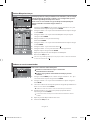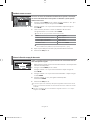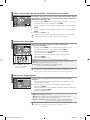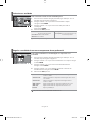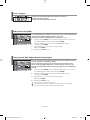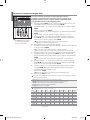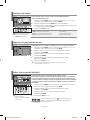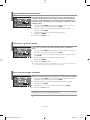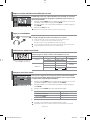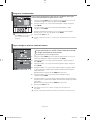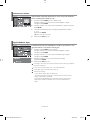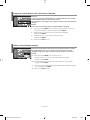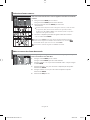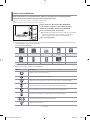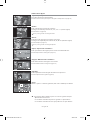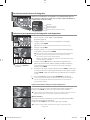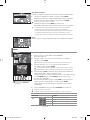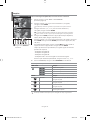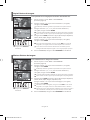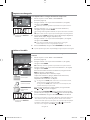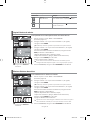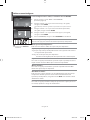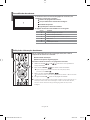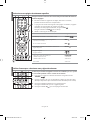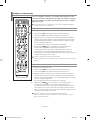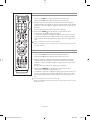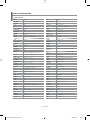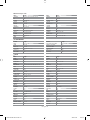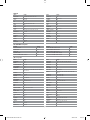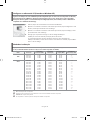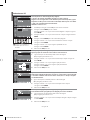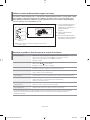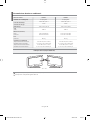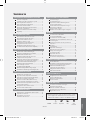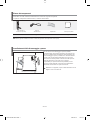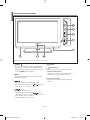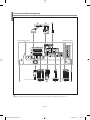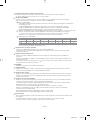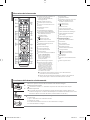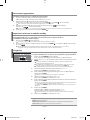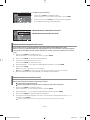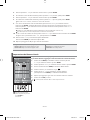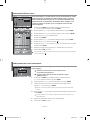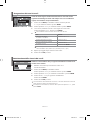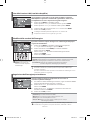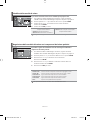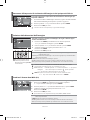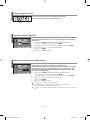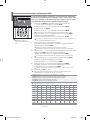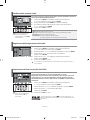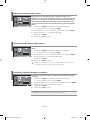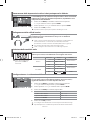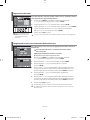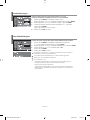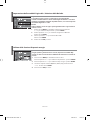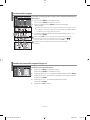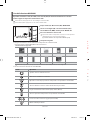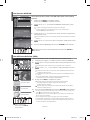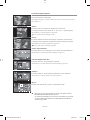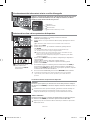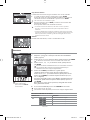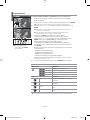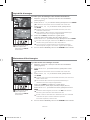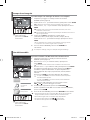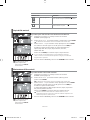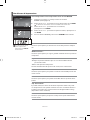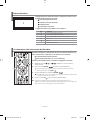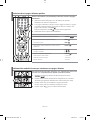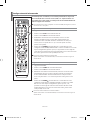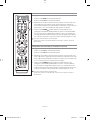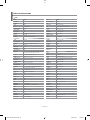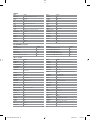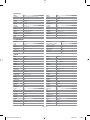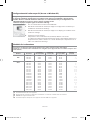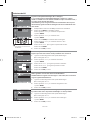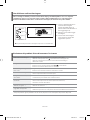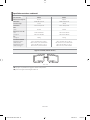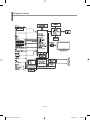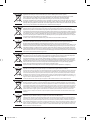Samsung LE-40F71B Manuel utilisateur
- Catégorie
- Téléviseurs LCD
- Taper
- Manuel utilisateur

LCD TV
LE40F7
LE46F7
Owner’s Instructions
Before operating the unit,
please read this manual thoroughly,
and retain it for future reference.
ON-SCREEN MENUS
PC DISPLAY
PICTURE IN PICTURE (PIP)
TELETEXT
Register your product at www.samsung.com/global/register
BN68-01047R-00
Contact SAMSUNG WORLD-WIDE
If you have any questions or comments relating to Samsung products,
please contact the SAMSUNG customer care centre.
Comment contacter Samsung dans le monde
Si vous avez des suggestions ou des questions concernant les produits Samsung, veuillez
contacter le Service Consommateurs Samsung.
Kontakt zu Samsung
Falls Sie Fragen oder Anregungen zu Samsung-Produkten haben, wenden Sie sich bitte an
den Samsung-Kundendienst.
Contact Samsung wereldwijd
Wanneer u suggesties of vragen heeft met betrekking tot Samsung producten, gelieve con-
tact op te nemen met de consumenten dienst van Samsung.
Contacte con SAMSUNG WORLD-WIDE
Si tiene alguna pregunta o comentario referente a nuestros productos,
por favor contacte con nuestro Servicio de Atención al Cliente
Contacte SAMSUNG GLOBAL
Se tem algumas dúvidas ou comentários sobre os produtos Samsung,
contacte por favor a nossa linha de apoio a clientes Samsung.
Contatta SAMSUNG WORLD-WIDE
Se avete commenti o domande sui prodotti Samsung, contattate il
Servizio Clienti Samsung.
Country
BELGIUM
CZECH REPUBLIC
DENMARK
FINLAND
FRANCE
GERMANY
HUNGARY
ITALIA
LUXEMBURG
NETHERLANDS
NORWAY
POLAND
PORTUGAL
RUSSIA
SLOVAKIA
SPAIN
SWEDEN
U.K
UKRAINE
Customer Care Center
02 201 2418
844 000 844
38 322 887
09 693 79 554
08 25 08 65 65 (€ 0,15/Min)
01805 - 121213 (€ 0,12/Min)
06 40 985 985
199 153 153
02 261 03 710
0900 20 200 88 (€ 0.10/Min)
231 627 22
0 801 801 881
80 8 200 128
8-800-200-0400
0850 123 989
902 10 11 30
08 585 367 87
0870 242 0303
8-800-502-0000
Web Site
www.samsung.com/be
www.samsung.com/cz
www.samsung.com/dk
www.samsung.com/fi
www.samsung.com/fr
www.samsung.de
www.samsung.com/hu
www.samsung.com/it
www.samsung.lu
www.samsung.com/nl
www.samsung.com/no
www.samsung.com/pl
www.samsung.com/pt
www.samsung.ru
www.samsung.com/sk
www.samsung.com/es
www.samsung.com/se
www.samsung.com/uk
www.samsung.com/ur
BN68-01047R-01-Cover.indd 1BN68-01047R-01-Cover.indd 1 2006-09-07 3:43:142006-09-07 3:43:14

Precautions When Displaying a Still Image
A still image may cause permanent damage to the TV screen.
• Do not display a still image on the LCD panel for more than 2 hours as it can cause screen image retention.
This image retention is also known as "screen burn".
To avoid such image retention, reduce the degree of brightness and contrast of the screen when displaying a still image.
• Watching the LCD TV in 4:3 format for a long period of time may leave traces of borders displayed on the left, right and center of the screen
caused by the difference of light emission on the screen. Playing a DVD or a game console may cause a similar effect to the screen. Damages
caused by the above effect are not covered by the Warranty.
• Displaying still images from Video games and PC for longer than a certain period of time may produce partial after-images.
To prevent this effect, reduce the ‘brightness’ and ‘contrast’ when displaying still images.
Précautions à prendre lors de l’affichage d’une image fixe
Une image fixe peut causer des dommages irrémédiables à l’écran du téléviseur.
• N’affichez pas une image fixe sur l’écran LCD plus de 2 heures. Cela pourrait provoquer une rémanence de l’image à l’écran.
Cette rémanence de l’image est également appelée “brûlure de l’écran”.
Pour éviter une telle rémanence de l’image à l’écran, réduisez la luminosité et le contraste de l’écran lorsque vous laissez une image fixe affichée.
•
Regarder l’écran LCD du téléviseur en format 4:3 pendant une longue période peut laisser des traces de bordures à gauche, à droite et au centre
de l’écran, à cause de la différence d’émission de lumière sur l’écran. La lecture d’un DVD ou l’utilisation d’une console de jeu peut avoir un effet
similaire sur l’écran. Les dommages provoqués par les effets qui précèdent ne sont pas couverts par la garantie.
• L’affichage d’images fixes de jeux vidéo et d’ordinateurs pendant plus longtemps qu’une période spécifique peut provoquer des rémanences.
Pour éviter cela, réduisez la “luminosité” et le “contraste” lors de l’affichage d’images fixes.
Vorsichtsmaßnahmen beim Anzeigen von Standbildern
Ein Standbild kann zu einer dauerhaften Beschädigung des Fernsehbildschirms führen.
• Zeigen Sie kein Standbild länger als 2 Stunden auf dem LCD-Monitor an, da das Bild auf diese Weise einbrennen kann.
Das Einbrennen von Standbildern wird auch als “Bildkonservierung” bezeichnet.
Sie können das Einbrennen vermeiden, indem Sie die Helligkeit und den Kontrast des Monitors beim Anzeigen von Standbildern verringern.
• Bei Wiedergabe im Format 4:3 über einen längeren Zeitraum können bedingt durch die unterschiedliche Lichtemission Nachbilder der
Ränder links, rechts und in der Mitte des Bildschirms auftreten. DVD- oder Spielekonsole-Wiedergabe können einen ähnlichen Effekt verur-
sachen. Schäden, die durch die o. g. Effekte verursacht wurden, unterliegen nicht der Garantie.
• Die kontinuierliche Anzeige von Standbildern von Videospielen oder vom PC über einen gewissen Zeitraum hinaus kann partielle Nachbilder
verursachen. Um diesen Effekt zu verhindern, verringern Sie Helligkeit und Kontrast, wenn Sie Standbilder anzeigen möchten.
Voorzorgsmaatregelen bij weergave van stilstaand beeld
Stilstaande beelden kunnen permanente schade aan uw TV-scherm toebrengen.
• Laat niet langer dan 2 uur een stilstaand beeld op het LCD-scherm staan, dat kan namelijk beeldretentie veroorzaken.
Beeldretentie wordt ook wel inbranden genoemd.
Verlaag bij de weergave van een stilstaand beeld de helderheid en het contrast om beeldretentie te voorkomen.
•
Als u gedurende langere tijd naar uw LCD-tv kijkt terwijl het beeld in 4:3-formaat wordt weergegeven, kunnen aan de linker- en rechterkant en in het
midden van het scherm randen achterblijven. Dit wordt veroorzaakt door de verschillen in lichtemissie op het scherm. Het afspelen van een dvd of een
computerspel kan hetzelfde effect hebben. Schade ontstaan door het bovengenoemde effect valt niet onder de garantie.
• Het gedurende langere tijd weergeven van stilstaande beelden van dvd’s of computerspellen kan (gedeeltelijke) scherminbranding tot gevolg
hebben. Om dit te voorkomen kunt u tijdens het weergeven van stilstaande beelden de helderheid en het contrast verminderen.
Precauciones al mostrar en la pantalla una imagen fija
La imagen fija puede causar daños permanentes en la pantalla del televisor.
• No deje una imagen fija en la pantalla LCD durante más de dos horas ya que se podría producir una retención de la imagen en la pantalla.
Este fenómeno de retención de imágenes también se denomina “quemadura de pantalla”. Para evitar que se produzca esa persistencia de la
imagen, reduzca el nivel de luminosidad y de contraste de la pantalla cuando muestre imágenes fijas.
• El uso del televisor LCD en formato 4:3 durante un tiempo prolongado puede dejar rastros de bordes en las partes izquierda,
derecha y central de la pantalla debido a las diferencias en la emisión lumínica de la pantalla. Reproducir un DVD o una
videoconsola puede causar un efecto similar en la pantalla. La garantía no cubre estos daños.
• Ver imágenes fijas de videojuegos y PC durante más tiempo del indicado puede producir imágenes fantasma parciales.
Para evitar este efecto, reduzca el ‘brillo’ y el ‘contraste’ cuando vea imágenes fijas.
Precauções a ter quando se vêem imagens fixas
Uma imagem fixa pode danificar permanentemente o ecrã do televisor.
• Uma imagem fixa não deve permanecer no painel LCD durante mais de 2 horas ecrã porque pode provocar o efeito de retenção de imagem no ecrã. Esta
retenção de imagem também é conhecida como “queimadura de ecrã”.
Para evitar a retenção de imagem, diminua o grau de luminosidade e de contraste do ecrã quando visualizar uma imagem fixa.
• Utilizar o televisor LCD em formato 4:3 durante um longo período de tempo pode deixar vestígios de margens na parte esquerda, direita e
frontal do televisor devido a diferenças de emissão de luz do ecrã. Reproduzir um DVD ou ligar uma consola de jogos pode causar efeitos
semelhantes no ecrã. Os danos causados pelo efeito acima mencionado não estão cobertos pela garantia.
• Visualizar imagens fixas de jogos de vídeo ou de PC durante um longo período de tempo pode produzir imagens parciais depois da visualização.
Para evitar este efeito, reduza a “luminosidade” e o “contraste” quando visualizar imagens fixas.
Precauzioni da adottare quando si visualizza un’immagine fissa
Un’immagine fissa può causare danni permanenti allo schermo TV.
• Non visualizzare un’immagine fissa sul pannello LCD per oltre 2 ore poiché può causare la ritenzione dell’immagine sullo schermo.
Il fenomeno di ritenzione dell’immagine è anche noto come “bruciatura dello schermo”. Per evitare il fenomeno di ritenzione dell’immagine, ridurre il grado di
luminosità e di contrasto dello schermo quando si visualizza un’immagine fissa.
• Su un TV LCD, l’uso del formato 4:3 per un periodo prolungato può lasciare traccia dei bordi sulla parte sinistra, destra e
centrale del video a causa delle differenti emissioni luminose dello schermo. La riproduzione di un DVD o l’uso di una console per
videogiochi può causare effetti analoghi sullo schermo. Questo tipo di danni non è coperto dalla Garanzia.
• La visualizzazione prolungata di immagini fisse da videogiochi e PC può causare la visualizzazione di immagini residue parziali.
Per evitare questo problema, ridurre la ‘luminosità’ e il ‘contrasto’ mentre si visualizzano immagini fisse.
© 2006 Samsung Electronics Co., Ltd. All rights reserved.
Seogu-Still.indd 1Seogu-Still.indd 1 2006-08-29 10:11:592006-08-29 10:11:59
La page est en cours de chargement...
La page est en cours de chargement...
La page est en cours de chargement...

English-4
Viewing the Connection Panel
Power Input
Whenever you connect an external device to your TV, make sure that power on the unit is turned off.
When connecting an external device, match the colour of the connection terminal to the cable.
[Side Panel Jacks]
[Rear Panel Jacks]
BN68-01047R-00Eng.indd 4BN68-01047R-00Eng.indd 4 2006-08-29 10:09:372006-08-29 10:09:37
La page est en cours de chargement...
La page est en cours de chargement...
La page est en cours de chargement...
La page est en cours de chargement...
La page est en cours de chargement...
La page est en cours de chargement...
La page est en cours de chargement...
La page est en cours de chargement...
La page est en cours de chargement...
La page est en cours de chargement...
La page est en cours de chargement...

English-16
You can display a sub picture within the main picture of set
programme or video input. In this way, you can watch the picture of set
programme or video input from any connected equipment while watching the
main picture.
1. Press the MENU button to display the menu. Press the or button to
select “Picture”, then press the ENTER button.
2.
Press the or button to select “PIP”, then press the
ENTER
button.
3. Press the ENTER button again.
Press the or button to select “On”, then press ENTER button.
If the PIP is activated, the size of the main picture turns to “16:9”.
4. Press the or button to select “Source”,
then press ENTER button. Select a source of the sub picture by
pressing the or button and press the ENTER button.
The sub picture can serve different source selections based on what the main picture is set to.
5. Press the or button to select “Swap”.
To interchange the main picture and the sub picture, select “Swap” option and
press the ENTER button.
The main picture and the sub picture are interchanged.
I
f main picture is in “PC” mode, “Swap” is not available.
6. Press the or button to select “Size” of the sub picture and then
press the ENTER button. Select a size of the sub picture by
pressing the or button and then press the ENTER button.
If main picture is in “PC” mode, “Size” is not available.
7. Press the or button to select “Position”, then press the ENTER
button. Select the position of the sub picture by pressing the or
button and then press the ENTER button.
8. Press the or button to select “Programme” and then press the ENTER
button. You can select the channel that you want to view through sub picture
by pressing the or button.
Press the ENTER button.
The “Programme” can be active when the sub picture is set to TV.
9. Press the EXIT button to exit.
You may notice that the picture in the PIP window becomes slightly unnatural when you use
the main screen to view a game or karaoke.
Viewing the Picture In Picture (PIP)
Press the PIP button on the
remote control repeatedly to acti
vate or deactivate the “PIP”.
PIP Settings
(O: PIP operates, X: PIP doesn’t operate)
Source: Used to select a source of the sub picture.
Swap: Used to interchange the main picture and the
sub picture.
Size: Used to select a size of the sub picture.
Position: Used to move the sub picture.
Programme: Used to Change the sub picture.
TV
Ext.1
Ext.2
AV
S-Video
Component
PC
HDMI1
HDMI2
TV
X
X
X
X
X
X
O
O
O
Ext.1
X
X
X
X
X
X
O
O
O
Ext.2
X
X
X
X
X
X
O
O
O
AV
X
X
X
X
X
X
O
O
O
S-Video
X
X
X
X
X
X
X
O
O
Component
X
X
X
X
X
X
X
O
O
PC
X
X
X
X
X
X
X
X
X
HDMI1
O
O
O
O
O
O
X
X
X
HDMI2
O
O
O
O
O
O
X
X
X
Sub
Main
BN68-01047R-00Eng.indd 16BN68-01047R-00Eng.indd 16 2006-08-29 10:09:502006-08-29 10:09:50
La page est en cours de chargement...
La page est en cours de chargement...
La page est en cours de chargement...
La page est en cours de chargement...
La page est en cours de chargement...
La page est en cours de chargement...
La page est en cours de chargement...
La page est en cours de chargement...
La page est en cours de chargement...
La page est en cours de chargement...
La page est en cours de chargement...
La page est en cours de chargement...
La page est en cours de chargement...
La page est en cours de chargement...
La page est en cours de chargement...
La page est en cours de chargement...
La page est en cours de chargement...
La page est en cours de chargement...
La page est en cours de chargement...
La page est en cours de chargement...
La page est en cours de chargement...

English-38
VCR
Remote Control Codes
Brand Code
SAMSUNG 000 001 002 003 004 005 077 078 079
ADMIRAL 020
AIWA 025
AKAI 004 027 032
AUDIO DYNAMICS 007 026
BELL&HOWELL 018
BROKSONIC 022
CANDLE 002 003 006 008 015 055
CANON 021 056
CITIZEN 002 003 006 008 015 055
COLORTYME 007
CRAIG 002 024
CURTIS MATHES 002 007 008 017 021 025 056 064 066
DAEWOO 003 010 011 012 013 014 015 016
DB 007 026
DIMENSIA 017
DYNATECH 025
ELECTROHOME 034
EMERSON
001 003 006 021 022 025 030 032 034 040 047
050 052 060 063 065 066 067 069 073
FISHER 018 024 028 029 048 051 061
FUNAI 025
GENERAL ELECTRIC
002 005 017 021 056
GO VIDEO 002
HARMAN KARDON 007
HITACHI 019 025 041 042 074
INSTANT REPLAY 021
JC PENNEY
002 007 018 019 021 026 037 041 054 056
JCL
007 008 018 021 026 037
JVC
081 082 083
KENWOOD
007 008 018 021 026 037
KLH
070
KONIA
036
LG(Goldstar)
006 007 008 009 010
LIOYD
025
LOGIK
038
LXI
025
MAGNAVOX
021 056 059
MARANTZ
007 008 018 021 026 037 062
MARTA
006
MEI
021
MEMOREX
006 021 024 025
MGA
034
MIDLAND
005
MINOLTA
019 041 075
MITSUBISHI
019 034 041 046
Brand Code
MONTGOMERY WARD
020
MTC 002 025
MULTITECH 002 005 025 038
NEC 007 008 018 026 037 062 064
OPTIMUS 020
ORION 073 074 075 076
PANASONIC 021 056 071 072
PENTAX 019 041 075
PENTEX RESEARCH+
008
PHILCO 021 056 059
PHILIPS 021 080
PIONEER 019 026 039 053
PORTLAND 015 049 055
PROSCAN 017
QUARTZ 018
QUASAR 021 056
RADIO SHACK/
REALISTIC
006 018 020 021 024 025 029 034 048 056
RCA
002 017 019 021 035 041 043 057 068 076
SANSUI 026
SANYO 018 024
SCOTT 003 047 052 067
SEARS 006 018 019 024 028 029 041 048 051
SHARP 020 034 045 015
SHIMTOM 027 033 038 058
SIGNATURE 025
SONY 027 033 044
SYLVANIA 021 025 056 059
SYMPHONIC 025
TANDY 018 025
TASHIKA 006
TATUNG 037
TEAC 025 037 068
TECHNICS 021
TEKNIKA 006 021 025 031
TMK 066
TOSHIBA 003 019 029 051 052
TOTEVISION 002 006
UNITECH 002
VECTOR RESEARCH
007 026
VICTOR 026
VIDEO CONCEPTS 007 026
VIDEOSONIC 002
WARDS
002 003 006 019 020 021 024 025 034 038 041
YAMAHA 007 008 018 026 037
ZENITH 023 027 033
BN68-01047R-00Eng.indd 38BN68-01047R-00Eng.indd 38 2006-08-29 10:10:282006-08-29 10:10:28

English-39
CABLE BOX
Brand Code
SAMSUNG 000 001 002 003 004 005 006 007
GI 041
HAMLIN 003 024 031
HITACHI 025 030
JERROLD 038 039
MACOM 025 030
MAGNAVOX 019 023 028
OAK 026
PANASONIC 003 022 027 037 044
PHILIPS 019 021 023 028
PIONEER 004 018 020 044
RCA 014 022 040
REGAL 003
Brand Code
REGENCY 015 023
SA 042 043
SCIENTIFIC ATLAN 042 043
SPRUCER 022
STARGATE 2000 036
SYLVANIA 016
TEXSCAN 016
TOCOM 032
UNIVERSAL 033 034
VIEWSTAR 019 021 023 028
WARNER AMEX 046
ZENITH 017 029 035 037 045
SAMSUNG DVD
Product Code
DVD 000 001 002
DVDR 003 004
BD Record 005 006
VCR COMBO 007 008 009 010 011
VCR Record 012
DHR COMBO 013
Product Code
Home Theater VCR COMBO 014 015 016
HDD Recorder COMBO 017
TWIN TRAY COMBO 018
STB DVD COMBO 019
DVD Receiver 020
AV Receiver 021
DVD
Brand Code
ANAM 030
AUDIOVOX 075
AUDIOLOGIC 085
ANABA 072
APEX DIGITAL 070 071 074 086 083 084 088 111 112
AIWA 114
BROKSONIC 062
BLAUPUNKT 074
B&K 122 123
CURTIS MATHES 027
CYBER HOME 077 078 079 082
CLARION 080 125
CIRRUS 081
CYBER HOME 065
CINEVISION 095
DAEWOO 066
DENON 146
FARENHEIT 067 068
FISHER 090
GPX 060
GO VIDEO 061 089 133 135
GE 069 074
GREENHILL 074
HITACHI 064 113
HITEKER 071
HOYO 073
HARMAN / KARDON
091 110
IRT 089
Brand Code
INTEGRA 092
JBL 091
JVC 022 033 115 116
JATON 073
KENWOOD 051 108 109
KISS 073
KONKA 059 100 106 107
KLH 074 075
LG(Goldstar) 025 031
LOEWE 057
LASONIC 058
MOBILE AUTHORITY
054
MEMOREX 055
MALATA 056
MAGNAVOX 076 093
MINTEK 074 094
MONYKA 073
NORCENT 048 049 050
NEXT BASE 052
NEC 053
NANTAUS 144
NESA 074
OPTOMEDIA ELECTRONICS
105
OPTIVIEW 072
ONKYO 076 092 119
PHILCO 044 045
PRINCETON 046 047
PROSCAN 023
BN68-01047R-00Eng.indd 39BN68-01047R-00Eng.indd 39 2006-08-29 10:10:292006-08-29 10:10:29

English-40
DVD
Brand Code
PANASONIC 024 034 124 134 136 137 138
PHILIPS 036 076
ROTEL 117 118
RIO 120
RCA 023 035 074 075 131 132
RAITE 073
ROWA 038
SAMPO 104
SONY 026 029 126 127 128 129 130 141
SHERWOOD 039 041
SVA 042
SYLVANIA 043 093
SHARP 140
SANSUI 062
SANYO 062 090
SHINSONIC 094
Brand Code
THOMSON 145
TOSHIBA 028 062 076
TECHNICS 139
TVIEW 072
TOKAI 073
TEAC 096
TECHWOOD 097
TREDEX 098 099 101
URBAN CONCEPTS
076
VENTURER 075
VOCOPRO 102
YAMAHA 032 063
YAMAKAWA 040 073
XWAVE 103
ZENITH 076 121
SAMSUNG SET-TOP BOX
Product Code
Satellite STB HDD COMBO Premium 010
CABLE STB HDD COMBO Standard 011
CABLE STB HDD COMBO Premium 012
Ground wave STB HDD COMBO Standard 013
Ground wave STB HDD COMBO Premium 014
Product Code
Ground wave STB 001 002
Satellite STB 003
CABLE STB 004
STB DVD COMBO 008
Satellite STB HDD COMBO Standard 009
SET-TOP BOX
Brand Code
ALPHASTAR 023
ANAM 043
CHANNEL MASTER 018 034
CROSSDIGITAL 019
CHAPARRAL 035
DIRECT TV 015 016 017 019 022 045 060 061 062 065
066 067 068
DAEWOO 074
DISH NETWORK SYSTEM
069 070
DISHPRO 069
DRAKE 018 024 032
DX ANTENNA 027
ECHOSTAR 025 069 070 071
EXPRESSVU 069
GOI 069
GE 065
GENERAL INSTRUMENT
046 047 048 063 064
HTS 069
HOME CABLE 056
HITACHI 022
HUGHES NETWORK
015 017
IQ 020
IQ PRISM 020
JANEIL 059
JERROID 063
JVC 069 070
LG(Goldstar) 044 073
Brand Code
MAGNAVOX 016 021 036 038 039 040 041 042
MEMOREX 016
MOTOROLA 064
MACOM 018
MITSUBISHI 015
NEXT LEVEL 047 048 064
PHILIPS 015 016 017 021 033 036 038 039 040 041
042 067
PRIMESTAR 046 049 050 063
PANASONIC 058 059 061 062
PAYSAT 016
PROSCAN 065 066
RCA 051 052 053 065 066
RADIOSHACK 064
REALISTIC 057
STAR TRAK 026
STS 020 027
SKY 031
SKY LIFE 005 006 007
SHACK 064
STAR CHOICE 064
SONY 054 060
TOSHIBA 015 017 028 029 030 072
ULTIMATE TV 060 066
UNIDEN 016 021 037 055 056 057
ZENITH 024 031 068
BN68-01047R-00Eng.indd 40BN68-01047R-00Eng.indd 40 2006-08-29 10:10:292006-08-29 10:10:29

English-41
The Windows display-settings for a typical computer are shown below. The actual screens on your PC may be differ-
ent depending upon your particular version of Windows and your particular video card. Even if your actual screens
look different, the same, basic set-up information will apply in almost all cases. (If not, contact your computer manu-
facturer or Samsung Dealer.)
1. First, click on “Control Panel” on the Windows start menu.
2. When the control panel window appears, click on “Appearance and Themes” and a display
dialog-box will appear.
3. When the control panel window appears, click on “Display” and a display
dialog-box will appear.
4. Navigate to the “Settings” tab on the display dialog-box.
The correct size setting (resolution): Optimum- 1920 X 1080
If a vertical-frequency option exists on your display settings dialog box, the correct value is
“60” or “60 Hz”. Otherwise, just click “OK” and exit the dialog box.
Setting up Your PC Software (Based on Windows XP)
The interface mode is not supported.
The set might operate abnormally if a non-standard video format is selected.
HDMI/DVI does not support PC function.
Separate and Composite modes are supported. SOG is not supported.
Display Modes
Both screen position and size will vary depending on the type of PC monitor and its resolution.
The resolutions in the table are recommended. (All resolutions between the supported limits are supported)
Mode Resolution
Horizontal
Frequency (kHz)
Vertical
Frequency (Hz)
Pixel Clock
Frequency (MHz)
Sync Polarity
(H/V)
640 X 350 31.469 70.086 25.175 + / -
640 x 480 31.469 59.940 25.175 - / -
720 x 400 31.469 70.087 28.322 - / +
640 X 480 35.000 70.000 28.560 - / +
640 x 480 37.861 72.809 31.500 - / -
640 x 480 37.500 75.000 31.500 - / -
800 x 600 35.156 56.250 36.000 + / +
800 x 600 43.750 70.000 45.500 - / +
800 x 600 37.879 60.317 40.000 + / +
800 x 600 48.077 72.188 50.000 + / +
800 x 600 46.875 75.000 49.500 + / +
1024 x 768 57.672 72.000 78.434 - / -
1024 x 768 48.364 60.000 65.000 - / -
1024 x 768 56.476 70.069 75.000 - / -
1024 x 768 60.023 75.029 78.750 + /+
1152 x 864 67.500 75.000 108.000 + / +
1280 x 960 60.000 60.000 108.000 + / +
1280 x 1024 63.981 60.020 108.000 + / +
1280 x 1024 74.620 70.000 128.943 - / -
1280 x 1024 76.824 72.000 132.752 - / -
1280 x 1024 79.976 75.025 135.000 + / +
1600 x 1200 75.000 60.000 162.000 + / +
1920 x 1080 66.587 59.934 138.500 + / -
IBM
VESA
BN68-01047R-01Eng.indd 41BN68-01047R-01Eng.indd 41 2006-09-07 5:36:262006-09-07 5:36:26
La page est en cours de chargement...
La page est en cours de chargement...

English-44
Technical and Environmental Specifications
Design and specifications are subject to change without prior notice.
This device is a Class B digital apparatus.
Stand Swivel (Left / Right)
-20˚ ~ 20˚
Model Name
Screen Size (Diagonal)
Power Supply
Power Consumption
PC Resolution
Sound
Output
Dimension (WxDxH)
Body
With stand
Weight
With stand
Environmental Considerations
Operating Temperature
Operating Humidity
Storage Temperature
Storage Humidity
LE40F7
40 inch
AC 220-240 V, 50 Hz
210 W
1920 x 1080 @ 60 Hz
10 W x 2
994 x 92 x 647 mm
994 x 290 x 696 mm
24.3 kg
10 °C to 40 °C (50 °F to 104 °F)
10 % to 80 %, non-condensing
-20 °C to 45 °C (-4 °F to 113 °F)
5 % to 95 %, non-condensing
LE46F7
46 inch
AC 220-240 V, 50 Hz
275 W
1920 x 1080 @ 60 Hz
10 W x 2
1129 x 106 x 732 mm
1129 x 320 x 788 mm
35.3 kg
10 °C to 40 °C (50 °F to 104 °F)
10 % to 80 %, non-condensing
-20 °C to 45 °C (-4 °F to 113 °F)
5 % to 95 %, non-condensing
BN68-01047R-00Eng.indd 44BN68-01047R-00Eng.indd 44 2006-08-29 10:10:312006-08-29 10:10:31

Français-1
Table des matières
CONNEXION ET PREPARATION DE VOTRE TELEVISEUR
Liste de pièces ................................................................................ 2
Installation du kit de montage mural
................................... 2
Présentation du panneau de commande ............................ 3
Présentation du panneau de branchement ........................ 4
Présentation de la télécommande .......................................... 6
Installation des piles dans la télécommande ...................... 6
Mise en marche et arrêt .............................................................. 7
Mode de mise en veille de votre télévision ......................... 7
Plug & Play ....................................................................................... 7
REGLAGE DES CANAUX
Mémorisation automatique des chaînes .............................. 8
Mémorisation manuelle des chaînes ..................................... 8
Réglage de Gestionnaire de Chaînes ..................................... 9
Activation du verrouillage parental
...................................... 10
Organisation des canaux mémorisés ..................................... 10
Attribution de noms aux canaux ............................................. 11
Réception nette des chaînes grâce au réglage fin ............ 11
Utilisation de la fonction LNA
(Amplificateur à faible bruit) ..................................................... 12
REGLAGE DE L’IMAGE
Modification de l’image standard ........................................... 12
Réglage de l’image personnalisée .......................................... 12
Changement de la nuance de couleur .................................. 13
Réglage des nuances de couleur avec le
composant Couleur préférée .................................................... 13
Rétablir les paramètres
de réglage de l’image d’usine................................................... 14
Changement de la taille de l’image ........................................ 14
Modification de Auto Wide (Largeur Auto) (4:3) ................ 14
Sélection du format de l’image ................................................ 15
Réduction du bruit numérique ................................................ 15
DNle Démo (Digital Natural Image engine) ........................ 15
Affichage de l’Image dans l’image (PIP) ................................ 16
REGLAGE DU SON
Changement de la norme Son
............................................... 17
Réglage des paramètres du son
............................................ 17
Paramétrage de la technologie
TruSurround XT (SRS TSXT)
..................................................... 17
Réglage automatique du volume
.......................................... 18
Sélection du mode Silence Int.
.............................................. 18
Ecoute du son accompagnant l’image secondaire
........... 18
Rétablir les paramètres de son par défaut.
......................... 19
Connexion du casque.
.............................................................. 19
Sélection du mode sonore (Sound) .................................. 19
REGLAGE DE L’HEURE
Réglage et affichage de l’heure
............................................. 19
Réglage de la minuterie de mise en veille ...................... 20
Marche et arrêt automatique du téléviseur ................... 20
REGLAGE DES AUTRES OPTIONS
Choix de la langue
..................................................................... 21
Utilisation du Mode Jeu
........................................................... 21
Réglage du mode d’écran bleu /
Sélection de mélodie
............................................................... 22
Utilisation de la fonction d’économie d’énergie ........... 22
Sélection de la source ............................................................. 23
Modification du nom d’une source d’entrée
...................... 23
WISELINK
Utilisation de la fonction WISELINK ................................... 24
Utilisation du menu WISELINK............................................. 25
Utilisation de la liste Photo (JPEG) ..................................... 25
Affichage des informations d’un fichier photo ............. 27
Sélection d’une photo et d’un diaporama...................... 27
Rotation ....................................................................................... 28
Zoom avant ................................................................................ 29
Copie de fichiers images ....................................................... 30
Suppression de fichiers images .......................................... 30
Impression d’une photo ........................................................ 31
Utilisation de la liste MP3 ...................................................... 31
Copie de fichiers audio .......................................................... 32
Suppression de fichiers audio ............................................. 32
Utilisation du menu de configuration (Setup) .............. 33
UTILISATION DE LA FONCTION TELETEXTE
DéCodeur télétexte ................................................................. 34
Affichage des informations Télétexte ............................... 34
Sélection d’une page télétexte spécifique
......................... 35
Utilisation du système Fastext pour
sélectionner une page télétexte
............................................ 35
Programmation de la télécommande .............................. 36
Codes de la télécommande .................................................. 38
REGLAGE DU PC
Paramétrage du logiciel PC
(Basé sur Windows XP)
.............................................................. 41
Modes d’affichage .................................................................... 41
Sélection du PC
.......................................................................... 42
RECOMMANDATIONS D’UTILISATION
Utilisation du verrouillage Kensington antivol
.................. 43
Résolution des problèmes avant de contacter
le personnel qualifié pour le dépannage
............................ 43
Spécifications techniques
et environnementales ............................................................ 44
Symboles Appuyer Important Remarque
Bouton d’accès
rapide
Français
BN68-01047R-00-Fre.indd 1BN68-01047R-00-Fre.indd 1 2006-08-29 1:43:252006-08-29 1:43:25

Français-2
Liste de pièces
Veuillez vous assurer que les composants suivants sont bien inclus avec votre téléviseur LCD.
Le cas échéant, contactez votre revendeur.
Instructions d’utilisation
Carte de garantie
Guide de sécurité
Cartes d’enregistrement
Carte de garantie / Guide de sécurité / Cartes d’enregistrement (N’est pas disponible dans toutes les agences).
Installation du kit de montage mural
Les accessoires de montage mural (vendus séparément) vous
permettent de fixer votre téléviseur au mur.
Pour plus d’informations sur l’installation du kit de
montage mural, reportez-vous aux instructions fournies
avec les composants du kit.
Faites appel à un technicien pour obtenir de l’assistance lors
de l’installation du support mural.
Samsung Electronics n’est pas responsable de tout
dommage au produit ou toute blessure sur vous-même
ou une autre personne si vous choisissez d’installer le
téléviseur vous-même.
Enlevez le support, bouchez l’orifice de la base et
fermez à l’aide de deux vis.
Télécommande et batteries
(AAA x 2)
Cordon d’alimentation Panneau inférieur
Chiffon de nettoyage
BN68-01047R-00-Fre.indd 2BN68-01047R-00-Fre.indd 2 2006-08-29 1:43:342006-08-29 1:43:34

Français-3
Présentation du panneau de commande
SOURCE
Bascule entre toutes les sources d’entrée
disponibles. (TV, Ext.1, Ext.2, AV, S-Vidéo, Composant,
PC, HDMI1, HDMI2). Dans le menu à l’écran, utilisez ce
bouton de la même manière que le bouton ENTER de
la télécommande.
MENU
Appuyez sur ce bouton pour afficher le menu des
fonctions de votre téléviseur.
Appuyez pour diminuer ou augmenter le volume.
Dans le menu à l’écran, utilisez les boutons
de la même manière que les boutons
et de la télécommande.
Pour changer de canal.
Dans le menu à l’écran, utilisez les boutons
de la même manière que les boutons
et de la télécommande.
(Vous pouvez allumer votre téléviseur sans votre
télécommande à l’aide de ces boutons.)
Enceintes
(Alimentation)
Appuyez sur ce bouton pour allumer ou éteindre le
téléviseur.
Voyant d’alimentation
Clignote puis s’arrête lorsque le téléviseur est
allumé. S’allume en mode Veille.
Capteur de la télécommande
Dirigez la télécommande vers ce point du
téléviseur.
La couleur et la forme du produit peuvent varier en fonction du modèle.
BN68-01047R-00-Fre.indd 3BN68-01047R-00-Fre.indd 3 2006-08-29 1:43:352006-08-29 1:43:35

Français-4
Présentation du panneau de branchement
Entrée de l’alimentation
Lorsque vous raccordez un appareil externe au téléviseur, assurez-vous que l’appareil est arrêté.
Lorsque vous connectez un périphérique externe, faites correspondre les couleurs du terminal de connexion et du câble.
[Prises du panneau latéral]
[Prises du panneau arrière]
BN68-01047R-00-Fre.indd 4BN68-01047R-00-Fre.indd 4 2006-08-29 1:43:362006-08-29 1:43:36

Français-5
Branchement à un réseau de télévision câblé ou hertzien
Afin d’afficher correctement les canaux de télévision, un signal doit être reçu par le téléviseur/moniteur depuis l’une des
sources suivantes:
- Une antenne extérieure / Un réseau de télévision câblée / Un réseau satellite
Branchement HDMI/DVI
-
Prend en charge les connexions entre des périphériques audio/vidéo compatibles HDMI (boîtiers déCodeurs, lecteurs DVD,
récepteurs AV et moniteurs).
- Aucune connexion audio supplémentaire n’est requise pour une connexion HDMI - HDMI.
Qu’est-ce que HDMI ?
- "High Definition Multimedia Interface” permet la transmission de données vidéo numériques haute
définition et plusieurs canaux de son numérique (5.1 canaux).
- La borne HDMI/DVI gère les connexions DVI vers un périphérique étendu avec le câble approprié (non fourni).
La différence entre HDMI et DVI est que le périphérique HDMI est plus petit, est équipé de la fonction
de codage HDCP (High Bandwidth Digital Copy Protection), et gère le son numérique multicanal.
Utilisez le câble DVI vers HDMI ou le raccord DVI-HDMI pour cette connexion, et le terminal "R - AUDIO - L” DVI pour
la sortie audio.
- Lorsque vous connectez ce produit à un déCodeur, un lecteur DVD, une console de jeu, etc. via HDMI ou DVI, veillez
à le définir dans un mode compatible avec une sortie vidéo, comme illustré dans le tableau ci-dessous.
Dans le cas contraire, vous risquez une distorsion, rupture ou absence d’image.
Modes pris en charge pour DVI ou HDMI
- N’essayez pas de relier le connecteur HDMI/DVI à un PC ou une carte graphique pour ordinateur portable.
(Cela afficherait un écran vide)
Branchement d’un boîtier déCodeur, d’un magnétoscope ou d’un lecteur DVD
-
Connectez le câble SCART (en option) du magnétoscope ou du lecteur DVD au connecteur SCART de ces appareils.
- Si vous souhaitez brancher en même temps le boîtier déCodeur et le magnétoscope (ou lecteur de DVD), branchez ces appareils
ensemble puis connectez le magnétoscope (ou le lecteur de DVD) à votre poste.
Branchement de périphériques audio/vidéo externes
- Connectez le câble RCA (en option) ou S-VIDEO (en option) à un périphérique A/V externe approprié tel qu’un
magnétoscope,un lecteur DVD ou un caméscope.
- Connectez les câbles audio RCA (en option) au connecteur "R - AUDIO – L” situé à l’arrière de votre poste et aux
connecteurs de sortie audio correspondants sur le périphérique A/V.
-
Vous pouvez brancher un casque à la prise casque ( ) située à l’arrière du téléviseur/moniteur. Lorsque le casque est branché,
les haut parleurs intégrés n’émettent plus de son
.
MAINTENANCE
- Connexion de maintenance pour ingénieur de maintenance qualifié.
Connexion de périphériques audio
- Branchez les câbles audio RCA au connecteur "R - AUDIO - L” situé à l’arrière de votre poste et aux connecteurs d’entrée
audio correspondants sur le système de cinéma à domicile avec amplificateur ou lecteur DVD.
Branchement Ordinateur
-
Connectez le câble D-Sub (en option) au connecteur "PC (PC IN)” situé à l’arrière de votre poste et à la carte vidéo de votre ordinateur.
- Connectez le câble audio stéréo (en option) au connecteur "AUDIO (PC IN)” situé à l’arrière de votre poste et au connecteur
"Audio Out” de la carte son de votre ordinateur.
Branchement des périphériques composants (moniteur/lecteur DVD)
- Connectez les câbles vidéo composante (en option) au connecteur composante ("P
R”, " P B”, "Y”) situé à l’arrière de votre
poste et aux connecteurs de sortie vidéo composante correspondants sur le DTV/lecteur DVD.
- Si vous souhaitez brancher en même temps le boîtier déCodeur et le moniteur (ou le lecteur DVD), branchez ces appareils
ensemble puis connectez le moniteur (ou le lecteur DVD) au connecteur composante ("P
R”, " P B”, "Y”) sur votre poste.
- Les connecteurs Y, P
B et PR des périphériques composants (moniteur ou lecteur DVD) sont parfois appelés Y, B-Y et RY
ou Y, Cb et Cr.
- Connectez les câbles audio RCA (en option) au connecteur "R - AUDIO - L” situé à l’arrière de votre poste et aux
connecteurs de sortie audio correspondants sur le moniteur ou le lecteur DVD.
- Ce téléviseur LCD affiche une image optimale en mode 1080p.
- Ce téléviseur LCD affiche une résolution d’image optimale en mode 1080p.
Verrou Kensington
- Le verrou Kensington (en option) est un dispositif utilisé pour fixer physiquement le système dans le cas d’une utilisation
dans un endroit public.
- Pour utiliser un dispositif de verrouillage, contactez le revendeur de votre téléviseur.
- L’emplacement du "verrou Kensington” peut varier en fonction du modèle.
50 Hz
60 Hz
Composant
480i
X
X
O
480p
O
O
O
576i
X
X
O
576p
O
X
O
720p
O
O
O
1080i
O
O
O
1080p
O
O
O
BN68-01047R-00-Fre.indd 5BN68-01047R-00-Fre.indd 5 2006-08-29 1:43:362006-08-29 1:43:36

Français-6
1. Soulevez le panneau à l’arrière de la télécommande, comme illustré.
2. Placez deux piles AAA.
Assurez-vous de faire correspondre les pôles "+” et "-” des piles avec le schéma situé à l’intérieur du
compartiment.
3. Replacez le couvercle.
Retirez les piles et stockez-les dans un endroit frais et sec si vous n’utilisez pas la
télécommande pendant longtemps. La télécommande peut être utilisée jusqu’à environ 7 mètres de la
télévision. (Pour une utilisation type de la télévision, les piles durent environ un an.)
Si la télécommande ne fonctionne pas, vérifiez ce qui suit :
1. La télévision est-elle allumée ?
2. Les pôles (+ / -) des piles sont-ils inversés ?
3. Les piles sont-elles usagées ?
4. Y a-t-il une coupure d’alimentation ou le cordon d’alimentation est-il débranché ?
5. Y a-t-il une lampe fluorescente ou un néon à proximité ?
Installation des piles dans la télécommande
Sélectionne un dispositif cible qui sera
commandé par la télécommande Samsung (TV,
DVD, STB, CABLE, VCR)
(voir page 36~40)
Bouton veille du téléviseur
Boutons numériques d’accès direct aux
chaînes Sélection des effets visuels
Sélection de canaux à 1 ou 2 chiffres
Il affiche "Gestionnaire de Chaînes” à l’écran.
Permet d’accéder directement au mode TV
Fonctions du magnétoscope/lecteur DVD
(retour en arrière, arrêt, lecture/
pause, avance rapide)
Augmenter le volume
Réduire le volume
Arrêt temporaire du son
Affichage des menus et confirmation des
modifications
Marche/Arrêt Image dans image (PIP)
Sélection des effets visuels
Sélection des effets sonores
Sélection du mode audio
Sélection SRS TSXT
SET: Réglage de 5 appareils différents :
téléviseur, lecteur DVD, déCodeur, câble ou
magnétoscope.
RESET: Si la télécommande ne fonctionne
pas, changez les piles et appuyez sur le
bouton "RESET" pendant 2 à 3 secondes.
Sélection de la source d’entrée
Lorsque vous appuyez sur ce bouton, certaines
touches de la télécommande (par ex. les boutons
de sélection d’un dispositif cible,
du volume, des chaînes et MUTE) s’allument
pendant quelques secondes, puis s’éteignent pour
économiser de l’énergie. Cette fonction permet
d’utiliser confortablement la télécommande dans
l’obscurité.
Canal précédent
Arrêt automatique
Cette fonction vous permet de charger des
photos (JPEG) et des fichiers audio (MP3)
enregistrés, puis de les afficher sur le
téléviseur.
P
: Chaîne suivante
P
: Chaîne précédente
Permet de quitter le menu à l’écran
Déplacement du curseur dans le menu
Affiche les informations sur la
diffusion en cours
Sélection de la taille de l’image
Permet d’accéder directement au
mode PC.
Gel de l’image
Sélection de la source d’entrée
Fonctions télétexte
Sortir du Télétexte
Index Télétexte
Pause Télétexte
Sélection de la taille du Télétexte
Mémorisation Télétexte
Sélection du mode Télétexte
(LISTE/FLOF)
Page secondaire Télétexte
P : Page Télétexte suivante
P
: Page Télétexte précédente
Annulation du Télétexte
Affichage du Télétexte
Vous pouvez également sélectionner
Teletext, Double, ou Mix.
Sélection de sujets Fastext
Une lumière intense peut affecter le bon fonctionnement de la télécommande.
Présentation de la télécommande
Ceci est une télécommande spéciale destinée aux malvoyants. Elle dispose de points
Braille sur les boutons Power, Channel et Volume.
BN68-01047R-00-Fre.indd 6BN68-01047R-00-Fre.indd 6 2006-08-29 1:43:372006-08-29 1:43:37

Français-7
Mise en marche et arrêt
Le câble relié au secteur est fixé à l’arrière du téléviseur/moniteur.
1. Relier le câble principal à la prise appropriée.
L’indicateur de veille situé à l’avant du téléviseur s’allume.
2. Appuyez sur le bouton
à l’avant du téléviseur.
Vous pouvez également appuyer sur le bouton POWER ou le bouton TV ( ) de la télécommande pour allumer le téléviseur.
Le dernier programme que vous avez regardé est automatiquement re-sélectionné.
3. Appuyez sur les boutons numériques (0~9) ou sur les boutons canal ( / ) de la télécommande, ou sur
le bouton
situé sur la droite du téléviseur.
Lorsque vous allumez le téléviseur pour la première fois, vous devrez choisir la langue dans laquelle vous souhaitez que les
menus s’affichent.
4. Pour éteindre votre téléviseur, appuyez de nouveau sur le bouton POWER .
Ce mode permet de réduire la consommation électrique. Le mode veille peut être utile lorsque vous souhaitez étein-
dre temporairement (pendant un repas par exemple).
1. Appuyez sur le bouton POWER
de la télécommande.
L’écran s’éteint et un indicateur de veille bleuV s’allume à l’avant de votre téléviseur.
2. Pour mettre votre téléviseur sous tension, appuyez simplement sur le bouton POWER , les boutons
numériques (0~9) ou le bouton canal ( / ).
Ne laissez pas le téléviseur/moniteur en mode attente pendant de longues périodes (lorsque vous êtes en vacances par
exemple). Il est conseillé de débrancher le téléviseur du secteur et de l’antenne.
Mode de mise en veille de votre télévision
Lorsque le téléviseur est allumé pour la première fois, plusieurs réglages de base sont à
faire l’un après l’autre. Ils vous sont automatiquement présentés.
Les réglages suivants sont disponibles.
1. Appuyez sur le bouton POWER de la télécommande.
Le message "Start Plug & Play.” s’affiche lorsque "OK” est sélectionné.
2.
Appuyez sur le bouton
ou
pour sélectionner "Shop" ou "Home", puis sur le
bouton ENTER.
Nous vous recommandons de régler le téléviseur sur le mode Home pour une meilleure
qualité d'image dans votre environnement personnel.
Le mode Shop n'est prévu que pour un usage en magasins.
Si l'appareil est réglé sur le mode Shop par accident, appuyez et maintenez enfoncé le
bouton MENU sur le panneau latéral du téléviseur pendant cinq secondes pour revenir au
mode Dynamic.
3. Sélectionnez la langue appropriée à l’aide de la touche ou .
Appuyez sur le bouton ENTER pour confirmer votre choix.
4. Le message "Vérifier I’entrée de I’antenne.”, la touche "OK” est alors sélectionnée.
Appuyez sur le bouton ENTER.
Vérifiez que le câble de l’antenne est correctement branché.
5. Sélectionnez le pays approprié à l’aide de la touche ou .
Appuyez sur le bouton ENTER pour confirmer votre choix.
6. Le menu "Mémorisation Auto” s’affiche. La commande "Démarrer” est
sélectionnée. Appuyez sur le bouton ENTER.
La recherche des chaînes débute et s’arrête automatiquement. Lorsque toutes les
chaînes disponibles ont été enregistrées, le menu "Réglage Horloge” s’affiche.
Appuyez sur le bouton
ENTER
à tout moment pour interrompre le processus de mémori-
sation.
7. Appuyez sur le bouton ENTER.
Sélectionnez l’heure ou les minutes à l’aide de la touche
ou
.
Validez l’heure ou les minutes à l’aide de la touche
ou
.
Vous pouvez également régler les heures et les minutes en appuyant sur les touches
numériques de la télécommande.
8. Appuyez sur le bouton ENTER pour confirmer votre choix.
Plug & Play
Langue: Sélectionnez votre langue.
Pays: Sélectionnez votre pays.
Mémorisation Auto
:
Recherche et mémorise automatiquement les chaînes disponibles dans la zone locale.
Réglage Horloge: Règle l’heure de l’horloge du téléviseur selon l’heure actuelle.
BN68-01047R-00-Fre.indd 7BN68-01047R-00-Fre.indd 7 2006-08-29 1:43:402006-08-29 1:43:40

Français-8
Vous pouvez mémoriser jusqu’à 100 chaînes, y compris celles reçues via les réseaux câblés.
Lors de la mémorisation manuelle des chaînes, vous pouvez choisir :
De mémoriser ou non chaque chaîne trouvée.
Le numéro du programme qui vous servira à identifier chaque chaîne mémorisée.
1. Appuyez sur le bouton MENU pour afficher le menu.
Appuyez sur le bouton ou pour sélectionner "Canal”, puis sur la touche
ENTER.
2. Appuyez sur le bouton ou pour sélectionner "Mémorisation Manuelle”, puis sur la touche
ENTER.
3. Appuyez sur le bouton
ENTER pour sélectionner "Programme”.
4. Pour attribuer un numéro de programme à un canal, vous pouvez trouver le chiffre correspondant en
appuyant sur le bouton ou puis appuyez sur le bouton
ENTER.
Vous pouvez également afficher un programme en appuyant sur les boutons numériques de la télécommande.
5. Appuyez sur le bouton ou pour sélectionner "Système de Couleur”, puis sur la touche ENTER.
6. Sélectionnez les couleurs normalisées voulues en appuyant de façon répétée sur la touche ou , puis
sur la touche
ENTER.
Mémorisation manuelle des chaînes
- Mémorisation automatique des chaînes
- Mémorisation manuelle des chaînes
Vous pouvez chercher les plages de fréquences disponibles par balayage (leur disponibilité dépend de votre pays).
Il est possible que les numéros de programmes alloués automatiquement ne correspondent pas aux numéros de
programmes souhaités ou actuels. Vous pouvez toutefois organiser les numéros manuellement et effacer les chaînes
que vous ne souhaitez pas regarder.
1. Appuyez sur le bouton MENU pour afficher le menu.
Appuyez sur le bouton ou pour sélectionner "Canal”, puis sur la touche
ENTER.
2. Appuyez sur le bouton
ENTER pour sélectionner "Pays”.
3. Sélectionnez le pays approprié à l’aide de la touche ou .
Appuyez sur le bouton ENTER pour confirmer votre choix.
4. Appuyez sur le bouton ou pour sélectionner "Mémorisation Auto”, puis sur la touche
ENTER.
5. Appuyez sur le bouton ENTER.
Le téléviseur commence la mémorisation de toutes les chaînes disponibles.
Appuyez sur le bouton ENTER à tout moment pour interrompre le processus de mémorisation et retourner au menu "Canal”.
6. Lorsque toutes les chaînes disponibles ont été enregistrées, le menu "Tri des canaux” s’affiche.
Mémorisation automatique des chaînes
Pour réinitialiser cette fonction…
1. Appuyez sur le bouton MENU pour afficher le menu.
Appuyez sur
le bouton
ou
pour sélectionner "Configuration”, puis sur la touche ENTER
.
2. Appuyez de nouveau sur le bouton ENTER pour sélectionner "Plug & Play”.
3. Le message "Démarrer Plug & Play" s’affiche.
BN68-01047R-00-Fre.indd 8BN68-01047R-00-Fre.indd 8 2006-08-29 1:43:422006-08-29 1:43:42

Français-9
Programme:
Sélectionne un numéro de programme pour la chaîne.
Système de Couleur: Définit la norme de couleur.
Système Sonore: Définit la norme audio.
Canal: Sélectionne une chaîne.
Recherche: Recherche la valeur de fréquence de la chaîne.
Mémoriser: Enregistre vos réglages.
Réglez les chaînes selon vos préférences.
Vous pouvez aisément supprimer, ajouter ou verrouiller la chaîne de votre
choix.
1. Appuyez sur le bouton MENU pour afficher le menu. Appuyez sur le
bouton ou pour sélectionner "Canal”, puis sur la touche
ENTER.
2.
Appuyez sur le bouton ou pour sélectionner
"Gestionnaire de Chaînes”, puis sur la touche
ENTER.
3.
Appuyez sur le bouton ENTER pour sélectionner "Gestionnaire de Chaînes”.
4
.
Appuyez sur le bouton pour sélectionner la ligne " ”.
5
.
Appuyez sur le bouton ou pour sélectionner la chaîne à supprimer,
puis appuyez sur le bouton ENTER pour l’annuler.
6. Répétez les étapes 5 pour chaque chaîne à sélectionner ou à annuler.
7. Appuyez sur le bouton EXIT pour quitter le menu.
" ”
est activé lorsque "Verrouillage Parental” est défini sur "Arrêt”.
Réglage de Gestionnaire de Chaînes
Vous pouvez sélectionner ces
options en appuyant sur le
bouton CH MGR de votre
télécommande.
7. Appuyez sur le bouton ou pour sélectionner "Système Sonore”, puis sur la touche ENTER.
8.
Sélectionnez la norme audio voulue en appuyant de façon répétée sur la touche ou , puis sur la touche ENTER
.
S’il n’y a aucun son ou si le son est anormal, re-sélectionnez la norme Son requise.
9. Si vous connaissez le numéro de la chaîne à enregistrer, appuyez sur le bouton ou pour sélectionner
"Canal”. Appuyez sur le bouton
ENTER
.
Sélectionnez C (Chaîne par voie hertzienne) ou S (Chaîne câblée) en appuyant sur le bouton ou .
Appuyez sur la touche pour sélectionner la chaîne. Sélectionnez le numéro de votre choix en appuyant
sur le bouton ou puis appuyez sur le bouton
ENTER.
Mode des chaînes : P (Mode Programme), C (Mode chaîne par voie hertzienne), S (Mode chaîne câblée)
Vous pouvez également choisir une chaîne en appuyant sur la touche correspondante de la télécommande.
10. Si vous ne connaissez pas les numéros des chaînes, appuyez sur le bouton ou pour sélectionner
"Recherche”. Appuyez sur le bouton ENTER. Effectuez la recherche à l’aide des boutons ou , puis
appuyez sur le bouton ENTER.
11.
Appuyez sur le bouton ou pour sélectionner "Mémoriser”. Appuyez sur le bouton ENTER pour sélectionner "OK”.
12. Répétez les étapes 3 à 11 pour chaque canal à mémoriser.
BN68-01047R-00-Fre.indd 9BN68-01047R-00-Fre.indd 9 2006-08-29 1:43:432006-08-29 1:43:43

Français-10
Organisation des canaux mémorisés:
Changer l’ordre numérique dans lequel ces chaînes ont été
automatiquement mémorisées.
Attribuer des numéros facilement mémorisables aux chaînes que vous
regardez le plus souvent.
1. Appuyez sur le bouton MENU pour afficher le menu. Appuyez sur le
bouton ou pour sélectionner "Canal”, puis sur la touche
ENTER.
2.
Appuyez sur le bouton ou pour sélectionner "Tri des canaux”, puis
sur la touche ENTER.
3.
Sélectionnez le numéro de la chaîne à modifier en appuyant de façon
répétée sur la touche ou .
Appuyez sur le bouton
ENTER
.
Le numéro et le nom de la chaîne sélectionnée sont basculés sur la droite.
4.
Appuyez sur le bouton ou pour déplacer la chaîne à l’emplacement
souhaité, puis appuyez sur le bouton ENTER.
La chaîne sélectionnée est échangée avec celle mémorisée auparavant avec le numéro
choisi.
5.
Répétez les étapes 3 à 4 pour classer une autre chaîne.
6.
Appuyez sur le bouton EXIT pour quitter le menu.
Organisation des canaux mémorisés
Cette fonction vous permet d’empêcher que des utilisateurs non autorisés, tels que des
enfants, regardent des programmes inappropriés en désactivant la vidéo et l’audio.
Le verrouillage parental ne peut pas être désactivée à l’aide des boutons du panneau
latéral. La télécommande étant le seul moyen de désactiver la sécurité enfant, gardez-
la hors de portée des enfants.
1. Appuyez sur le bouton MENU pour afficher le menu. Appuyez sur le
bouton ou pour sélectionner "Canal”, puis sur la touche
ENTER.
2.
Appuyez sur le bouton ou pour sélectionner "Gestionnaire de Chaînes”,
puis sur la touche ENTER.
3.
Appuyez sur le bouton ou pour sélectionner "Verrouillage Parental”,
puis sur la touche ENTER.
4. Appuyez sur le bouton ou pour sélectionner "Marche”.
Appuyez sur le bouton ENTER.
5.
Appuyez sur le bouton ou pour sélectionner "Gestionnaire de Chaînes”,
puis sur la touche ENTER.
6
.
Appuyez sur le bouton pour sélectionner la ligne " ”.
7
.
Appuyez sur le bouton ou pour sélectionner les chaînes à verrouiller,
puis appuyez sur le bouton ENTER.
8. Répétez les étapes 7 pour chaque chaîne à verrouiller ou à déverrouiller.
9. Appuyez sur le bouton EXIT pour quitter le menu.
Sélectionnez "Marche” ou "Arrêt” dans "Verrouillage Parental” pour activer ou
désactiver les chaînes sélectionnées comme
" ”
.
Activation du verrouillage parental
BN68-01047R-00-Fre.indd 10BN68-01047R-00-Fre.indd 10 2006-08-29 1:43:432006-08-29 1:43:43

Français-11
Utilisez la syntonisation précise pour régler manuellement une chaîne spéci-
fique en vue d’une réception optimale.
1. Utilisez le pavé numérique pour sélectionner directement la chaîne à
régler.
2. Appuyez sur le bouton MENU pour afficher le menu. Appuyez sur le
bouton ou pour sélectionner "Canal”, puis sur la touche
ENTER.
3. Appuyez sur le bouton ou pour sélectionner "Réglage fin”, puis sur
la touche
ENTER.
4. Appuyez sur le bouton ou pour effectuer une syntonisation précise.
Appuyez sur le bouton ENTER
.
5. Appuyez sur le bouton EXIT pour quitter le menu.
Les chaînes réglées et mémorisées sont repérées par un astérisque "*” placé à droite de leur
numéro dans la bannière des chaînes. Le numéro de la chaîne devient rouge.
Pour réinitialiser le réglage, sélectionnez "Réinitial”. à l’aide de la touche ou , puis appuyez
sur la touche ENTER.
Réception nette des chaînes grâce au réglage fin
Attribution de noms aux canaux
Les noms de chaînes sont attribués automatiquement lorsque les informations
des chaînes sont émises. Ces noms peuvent être changés, vous autorisant à
attribuer de nouveaux noms.
1. Appuyez sur le bouton MENU pour afficher le menu. Appuyez sur le
bouton ou pour sélectionner "Canal”, puis sur la touche
ENTER.
2.
Appuyez sur le bouton ou pour sélectionner "Nom station”, puis sur
la touche
ENTER.
3.
Si nécessaire, sélectionnez la chaîne à renommer à l’aide de la touche
ou
. Appuyez sur le bouton ENTER
.
La barre de sélection s’affiche autour de la zone de nom.
4.
Les caractères disponibles sont :
Les lettres de l’alphabet (A~Z) / Les nombres (0~9) / Les caractères spéciaux
(
-
, espace)
5.
Répétez les étapes 3 à 4 pour le nouveau nom attribué à chaque chaîne.
6.
Appuyez sur le bouton EXIT pour quitter le menu.
Pour...
Sélectionner une lettre, un nombre ou un symbole
Passer à la lettre suivante
Revenir à la lettre précédente
Confirmer le nom
Alors...
Appuyez sur le bouton
ou
Appuyez sur le bouton
Appuyez sur le bouton
Appuyez sur le bouton ENTER.
BN68-01047R-00-Fre.indd 11BN68-01047R-00-Fre.indd 11 2006-08-29 1:43:442006-08-29 1:43:44
La page est en cours de chargement...
La page est en cours de chargement...
La page est en cours de chargement...
La page est en cours de chargement...
La page est en cours de chargement...
La page est en cours de chargement...
La page est en cours de chargement...
La page est en cours de chargement...
La page est en cours de chargement...
La page est en cours de chargement...
La page est en cours de chargement...
La page est en cours de chargement...
La page est en cours de chargement...
La page est en cours de chargement...
La page est en cours de chargement...
La page est en cours de chargement...
La page est en cours de chargement...
La page est en cours de chargement...
La page est en cours de chargement...
La page est en cours de chargement...
La page est en cours de chargement...
La page est en cours de chargement...
La page est en cours de chargement...
La page est en cours de chargement...
La page est en cours de chargement...
La page est en cours de chargement...
La page est en cours de chargement...
La page est en cours de chargement...
La page est en cours de chargement...
La page est en cours de chargement...
La page est en cours de chargement...
La page est en cours de chargement...
La page est en cours de chargement...
La page est en cours de chargement...
La page est en cours de chargement...
La page est en cours de chargement...
La page est en cours de chargement...
La page est en cours de chargement...
La page est en cours de chargement...
La page est en cours de chargement...
La page est en cours de chargement...
La page est en cours de chargement...
La page est en cours de chargement...
La page est en cours de chargement...
La page est en cours de chargement...
La page est en cours de chargement...
La page est en cours de chargement...
La page est en cours de chargement...
La page est en cours de chargement...
La page est en cours de chargement...
La page est en cours de chargement...
La page est en cours de chargement...
La page est en cours de chargement...
La page est en cours de chargement...
La page est en cours de chargement...
La page est en cours de chargement...
La page est en cours de chargement...
La page est en cours de chargement...
La page est en cours de chargement...
La page est en cours de chargement...
La page est en cours de chargement...
La page est en cours de chargement...
La page est en cours de chargement...
La page est en cours de chargement...
La page est en cours de chargement...
La page est en cours de chargement...
La page est en cours de chargement...
La page est en cours de chargement...
La page est en cours de chargement...
La page est en cours de chargement...
La page est en cours de chargement...
La page est en cours de chargement...
La page est en cours de chargement...
La page est en cours de chargement...
La page est en cours de chargement...
La page est en cours de chargement...
La page est en cours de chargement...
La page est en cours de chargement...
La page est en cours de chargement...
La page est en cours de chargement...
La page est en cours de chargement...
La page est en cours de chargement...
La page est en cours de chargement...
La page est en cours de chargement...
La page est en cours de chargement...
La page est en cours de chargement...
La page est en cours de chargement...
La page est en cours de chargement...
La page est en cours de chargement...
La page est en cours de chargement...
La page est en cours de chargement...
La page est en cours de chargement...
La page est en cours de chargement...
La page est en cours de chargement...
La page est en cours de chargement...
La page est en cours de chargement...
La page est en cours de chargement...
La page est en cours de chargement...
La page est en cours de chargement...
La page est en cours de chargement...
La page est en cours de chargement...
La page est en cours de chargement...
La page est en cours de chargement...
La page est en cours de chargement...
La page est en cours de chargement...
La page est en cours de chargement...
La page est en cours de chargement...
La page est en cours de chargement...
La page est en cours de chargement...
La page est en cours de chargement...
La page est en cours de chargement...
La page est en cours de chargement...
La page est en cours de chargement...
La page est en cours de chargement...
La page est en cours de chargement...
La page est en cours de chargement...
La page est en cours de chargement...
La page est en cours de chargement...
La page est en cours de chargement...
La page est en cours de chargement...
La page est en cours de chargement...
La page est en cours de chargement...
La page est en cours de chargement...
La page est en cours de chargement...
La page est en cours de chargement...
La page est en cours de chargement...
La page est en cours de chargement...
La page est en cours de chargement...
La page est en cours de chargement...
La page est en cours de chargement...
La page est en cours de chargement...
La page est en cours de chargement...
La page est en cours de chargement...
La page est en cours de chargement...
La page est en cours de chargement...
La page est en cours de chargement...
La page est en cours de chargement...
La page est en cours de chargement...
La page est en cours de chargement...
La page est en cours de chargement...
La page est en cours de chargement...
La page est en cours de chargement...
La page est en cours de chargement...
La page est en cours de chargement...
La page est en cours de chargement...
La page est en cours de chargement...
La page est en cours de chargement...
La page est en cours de chargement...
La page est en cours de chargement...
La page est en cours de chargement...
La page est en cours de chargement...
La page est en cours de chargement...
La page est en cours de chargement...
La page est en cours de chargement...
La page est en cours de chargement...
La page est en cours de chargement...
La page est en cours de chargement...
La page est en cours de chargement...
La page est en cours de chargement...
La page est en cours de chargement...
La page est en cours de chargement...
La page est en cours de chargement...
La page est en cours de chargement...
La page est en cours de chargement...
La page est en cours de chargement...
La page est en cours de chargement...
La page est en cours de chargement...
La page est en cours de chargement...
La page est en cours de chargement...
La page est en cours de chargement...
La page est en cours de chargement...
La page est en cours de chargement...
La page est en cours de chargement...
La page est en cours de chargement...
La page est en cours de chargement...
La page est en cours de chargement...
La page est en cours de chargement...
La page est en cours de chargement...
La page est en cours de chargement...
La page est en cours de chargement...
La page est en cours de chargement...
La page est en cours de chargement...
La page est en cours de chargement...
La page est en cours de chargement...
La page est en cours de chargement...
La page est en cours de chargement...
La page est en cours de chargement...
La page est en cours de chargement...
La page est en cours de chargement...
La page est en cours de chargement...
La page est en cours de chargement...
La page est en cours de chargement...
La page est en cours de chargement...
La page est en cours de chargement...
La page est en cours de chargement...
La page est en cours de chargement...
La page est en cours de chargement...
La page est en cours de chargement...
La page est en cours de chargement...
La page est en cours de chargement...
La page est en cours de chargement...
La page est en cours de chargement...
La page est en cours de chargement...
La page est en cours de chargement...
La page est en cours de chargement...
La page est en cours de chargement...
La page est en cours de chargement...
La page est en cours de chargement...
La page est en cours de chargement...
La page est en cours de chargement...
La page est en cours de chargement...
La page est en cours de chargement...
La page est en cours de chargement...
La page est en cours de chargement...
La page est en cours de chargement...
La page est en cours de chargement...
La page est en cours de chargement...
La page est en cours de chargement...
La page est en cours de chargement...
La page est en cours de chargement...
La page est en cours de chargement...
La page est en cours de chargement...
La page est en cours de chargement...
La page est en cours de chargement...
La page est en cours de chargement...
La page est en cours de chargement...
La page est en cours de chargement...
La page est en cours de chargement...
La page est en cours de chargement...
La page est en cours de chargement...
La page est en cours de chargement...
La page est en cours de chargement...
La page est en cours de chargement...
La page est en cours de chargement...
La page est en cours de chargement...
La page est en cours de chargement...
La page est en cours de chargement...
La page est en cours de chargement...
La page est en cours de chargement...
La page est en cours de chargement...
La page est en cours de chargement...
La page est en cours de chargement...
La page est en cours de chargement...
La page est en cours de chargement...
La page est en cours de chargement...
La page est en cours de chargement...
La page est en cours de chargement...
La page est en cours de chargement...
La page est en cours de chargement...
La page est en cours de chargement...
La page est en cours de chargement...
La page est en cours de chargement...
La page est en cours de chargement...
La page est en cours de chargement...
La page est en cours de chargement...
-
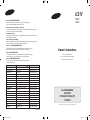 1
1
-
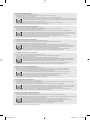 2
2
-
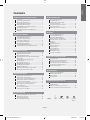 3
3
-
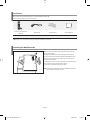 4
4
-
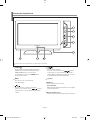 5
5
-
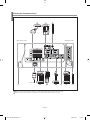 6
6
-
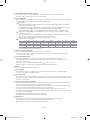 7
7
-
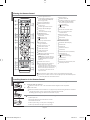 8
8
-
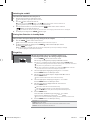 9
9
-
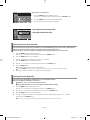 10
10
-
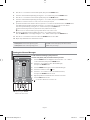 11
11
-
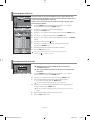 12
12
-
 13
13
-
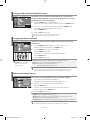 14
14
-
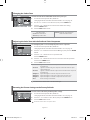 15
15
-
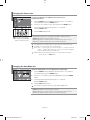 16
16
-
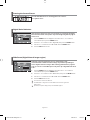 17
17
-
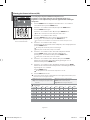 18
18
-
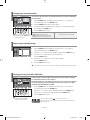 19
19
-
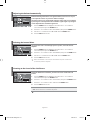 20
20
-
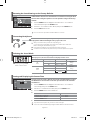 21
21
-
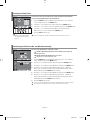 22
22
-
 23
23
-
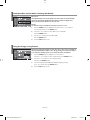 24
24
-
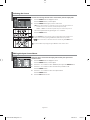 25
25
-
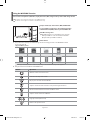 26
26
-
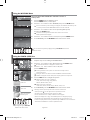 27
27
-
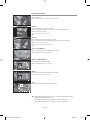 28
28
-
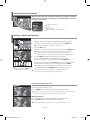 29
29
-
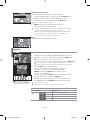 30
30
-
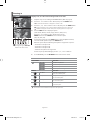 31
31
-
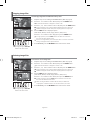 32
32
-
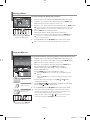 33
33
-
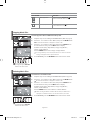 34
34
-
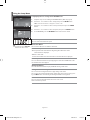 35
35
-
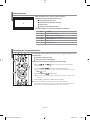 36
36
-
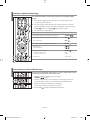 37
37
-
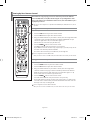 38
38
-
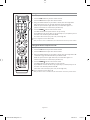 39
39
-
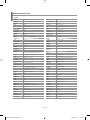 40
40
-
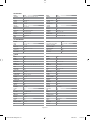 41
41
-
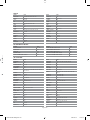 42
42
-
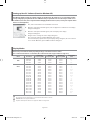 43
43
-
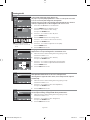 44
44
-
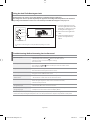 45
45
-
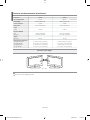 46
46
-
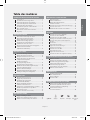 47
47
-
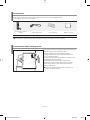 48
48
-
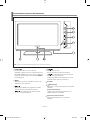 49
49
-
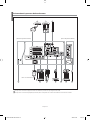 50
50
-
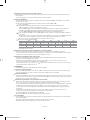 51
51
-
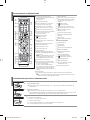 52
52
-
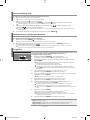 53
53
-
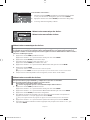 54
54
-
 55
55
-
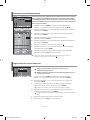 56
56
-
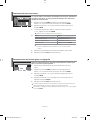 57
57
-
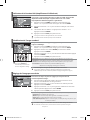 58
58
-
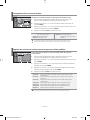 59
59
-
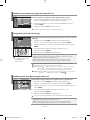 60
60
-
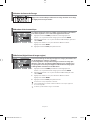 61
61
-
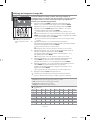 62
62
-
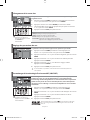 63
63
-
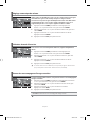 64
64
-
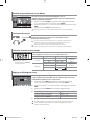 65
65
-
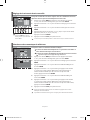 66
66
-
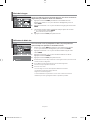 67
67
-
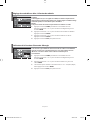 68
68
-
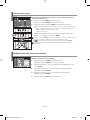 69
69
-
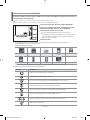 70
70
-
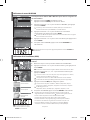 71
71
-
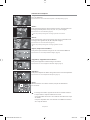 72
72
-
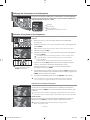 73
73
-
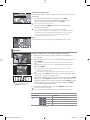 74
74
-
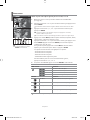 75
75
-
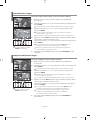 76
76
-
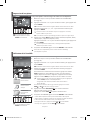 77
77
-
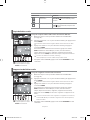 78
78
-
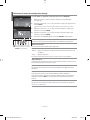 79
79
-
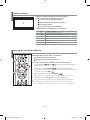 80
80
-
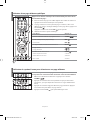 81
81
-
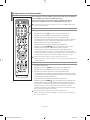 82
82
-
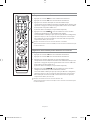 83
83
-
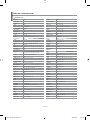 84
84
-
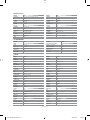 85
85
-
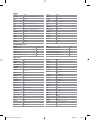 86
86
-
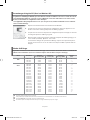 87
87
-
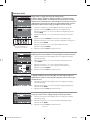 88
88
-
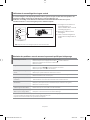 89
89
-
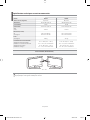 90
90
-
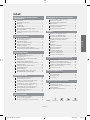 91
91
-
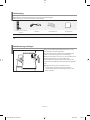 92
92
-
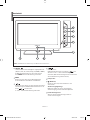 93
93
-
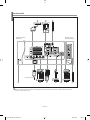 94
94
-
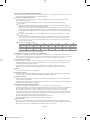 95
95
-
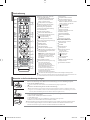 96
96
-
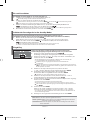 97
97
-
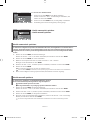 98
98
-
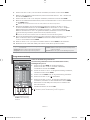 99
99
-
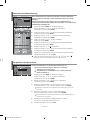 100
100
-
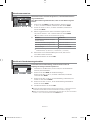 101
101
-
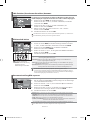 102
102
-
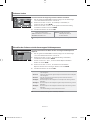 103
103
-
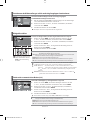 104
104
-
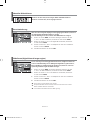 105
105
-
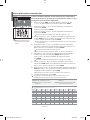 106
106
-
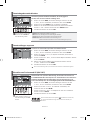 107
107
-
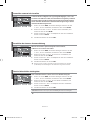 108
108
-
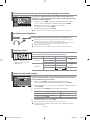 109
109
-
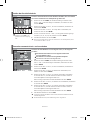 110
110
-
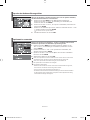 111
111
-
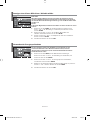 112
112
-
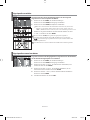 113
113
-
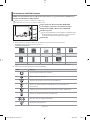 114
114
-
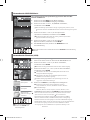 115
115
-
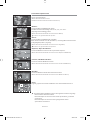 116
116
-
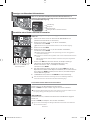 117
117
-
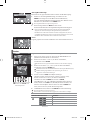 118
118
-
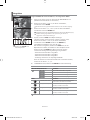 119
119
-
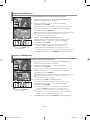 120
120
-
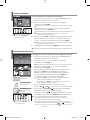 121
121
-
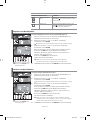 122
122
-
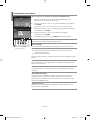 123
123
-
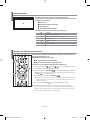 124
124
-
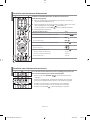 125
125
-
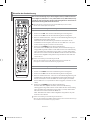 126
126
-
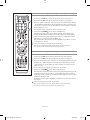 127
127
-
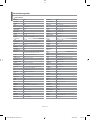 128
128
-
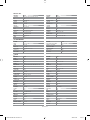 129
129
-
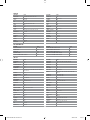 130
130
-
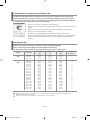 131
131
-
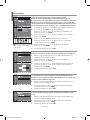 132
132
-
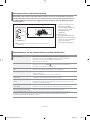 133
133
-
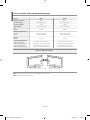 134
134
-
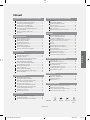 135
135
-
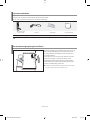 136
136
-
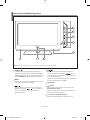 137
137
-
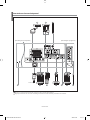 138
138
-
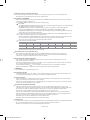 139
139
-
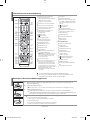 140
140
-
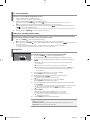 141
141
-
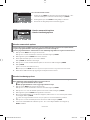 142
142
-
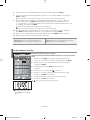 143
143
-
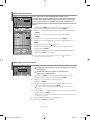 144
144
-
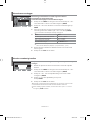 145
145
-
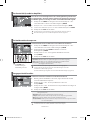 146
146
-
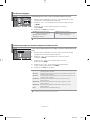 147
147
-
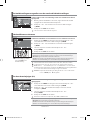 148
148
-
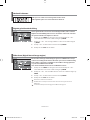 149
149
-
 150
150
-
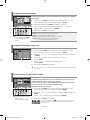 151
151
-
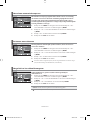 152
152
-
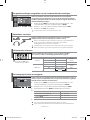 153
153
-
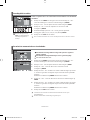 154
154
-
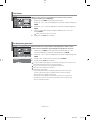 155
155
-
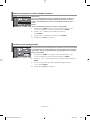 156
156
-
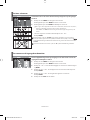 157
157
-
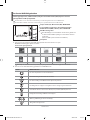 158
158
-
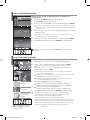 159
159
-
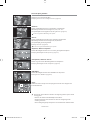 160
160
-
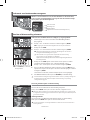 161
161
-
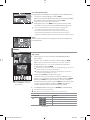 162
162
-
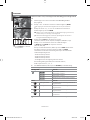 163
163
-
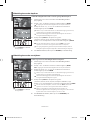 164
164
-
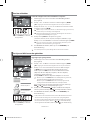 165
165
-
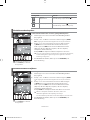 166
166
-
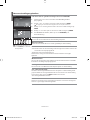 167
167
-
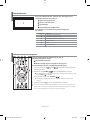 168
168
-
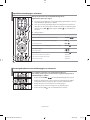 169
169
-
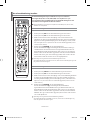 170
170
-
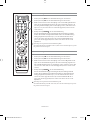 171
171
-
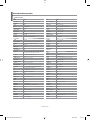 172
172
-
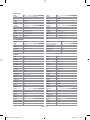 173
173
-
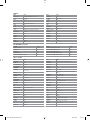 174
174
-
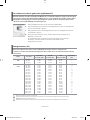 175
175
-
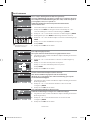 176
176
-
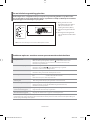 177
177
-
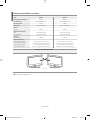 178
178
-
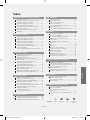 179
179
-
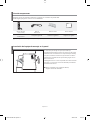 180
180
-
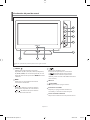 181
181
-
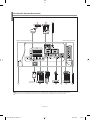 182
182
-
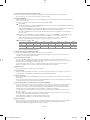 183
183
-
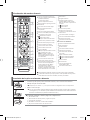 184
184
-
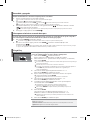 185
185
-
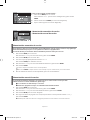 186
186
-
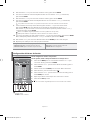 187
187
-
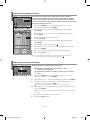 188
188
-
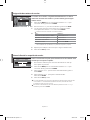 189
189
-
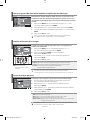 190
190
-
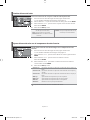 191
191
-
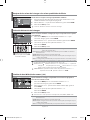 192
192
-
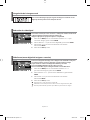 193
193
-
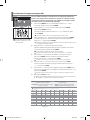 194
194
-
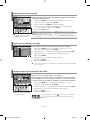 195
195
-
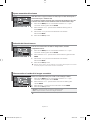 196
196
-
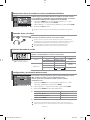 197
197
-
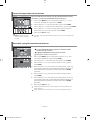 198
198
-
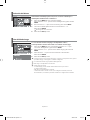 199
199
-
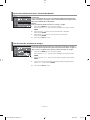 200
200
-
 201
201
-
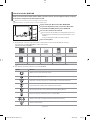 202
202
-
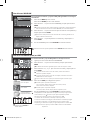 203
203
-
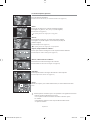 204
204
-
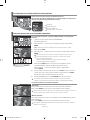 205
205
-
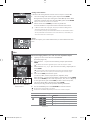 206
206
-
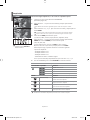 207
207
-
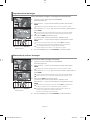 208
208
-
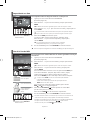 209
209
-
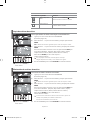 210
210
-
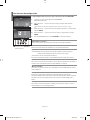 211
211
-
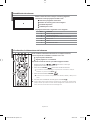 212
212
-
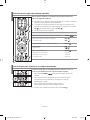 213
213
-
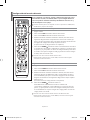 214
214
-
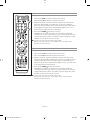 215
215
-
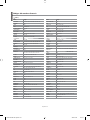 216
216
-
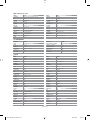 217
217
-
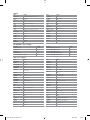 218
218
-
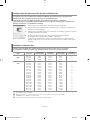 219
219
-
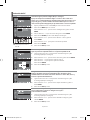 220
220
-
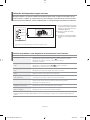 221
221
-
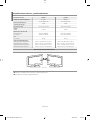 222
222
-
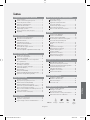 223
223
-
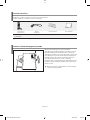 224
224
-
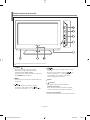 225
225
-
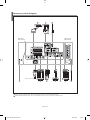 226
226
-
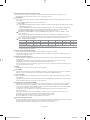 227
227
-
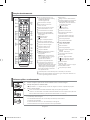 228
228
-
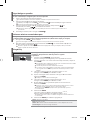 229
229
-
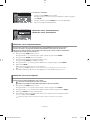 230
230
-
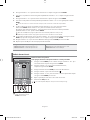 231
231
-
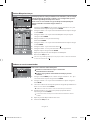 232
232
-
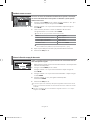 233
233
-
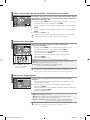 234
234
-
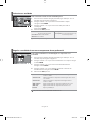 235
235
-
 236
236
-
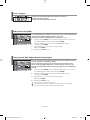 237
237
-
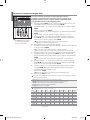 238
238
-
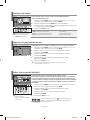 239
239
-
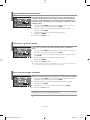 240
240
-
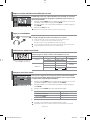 241
241
-
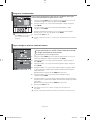 242
242
-
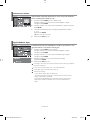 243
243
-
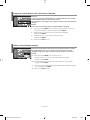 244
244
-
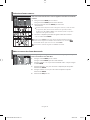 245
245
-
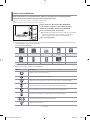 246
246
-
 247
247
-
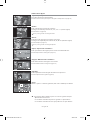 248
248
-
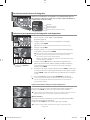 249
249
-
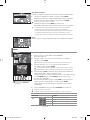 250
250
-
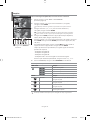 251
251
-
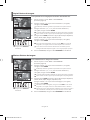 252
252
-
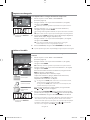 253
253
-
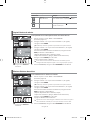 254
254
-
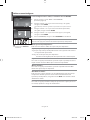 255
255
-
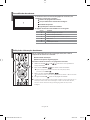 256
256
-
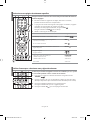 257
257
-
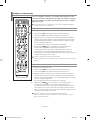 258
258
-
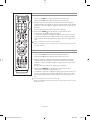 259
259
-
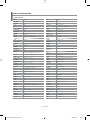 260
260
-
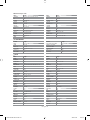 261
261
-
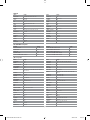 262
262
-
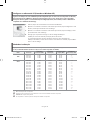 263
263
-
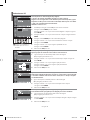 264
264
-
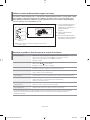 265
265
-
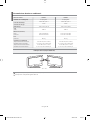 266
266
-
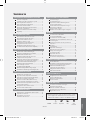 267
267
-
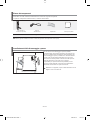 268
268
-
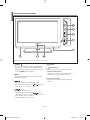 269
269
-
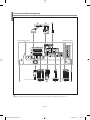 270
270
-
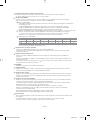 271
271
-
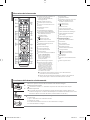 272
272
-
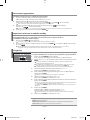 273
273
-
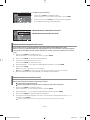 274
274
-
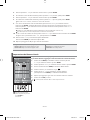 275
275
-
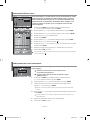 276
276
-
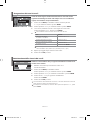 277
277
-
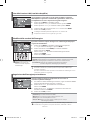 278
278
-
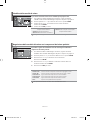 279
279
-
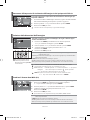 280
280
-
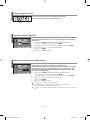 281
281
-
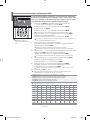 282
282
-
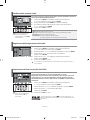 283
283
-
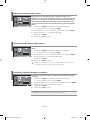 284
284
-
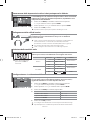 285
285
-
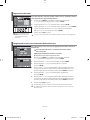 286
286
-
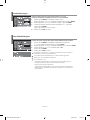 287
287
-
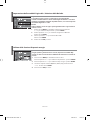 288
288
-
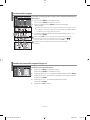 289
289
-
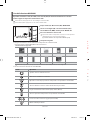 290
290
-
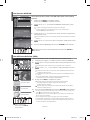 291
291
-
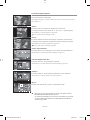 292
292
-
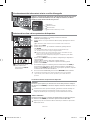 293
293
-
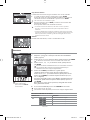 294
294
-
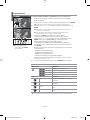 295
295
-
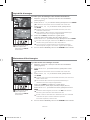 296
296
-
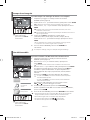 297
297
-
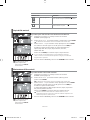 298
298
-
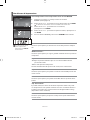 299
299
-
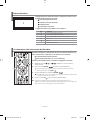 300
300
-
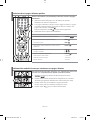 301
301
-
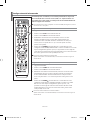 302
302
-
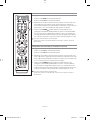 303
303
-
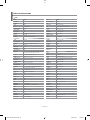 304
304
-
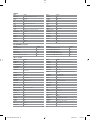 305
305
-
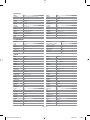 306
306
-
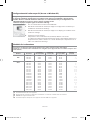 307
307
-
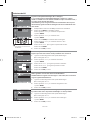 308
308
-
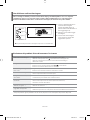 309
309
-
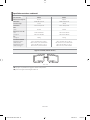 310
310
-
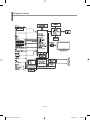 311
311
-
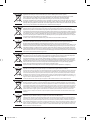 312
312
Samsung LE-40F71B Manuel utilisateur
- Catégorie
- Téléviseurs LCD
- Taper
- Manuel utilisateur
dans d''autres langues
- italiano: Samsung LE-40F71B Manuale utente
- English: Samsung LE-40F71B User manual
- español: Samsung LE-40F71B Manual de usuario
- Deutsch: Samsung LE-40F71B Benutzerhandbuch
- Nederlands: Samsung LE-40F71B Handleiding
- português: Samsung LE-40F71B Manual do usuário
Documents connexes
-
Samsung LE-32N71B Manuel utilisateur
-
Samsung LE40M7 Manuel utilisateur
-
Samsung LA40S71B Manuel utilisateur
-
Samsung LE40R73BD Manuel utilisateur
-
Samsung PS-42C96HC Manuel utilisateur
-
Samsung LA40R71BD Manuel utilisateur
-
Samsung LE32B553M3W Manuel utilisateur
-
Samsung LA40N71B Manuel utilisateur
-
Samsung LA46F71B Manuel utilisateur
-
Samsung LA52F71B Manuel utilisateur